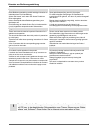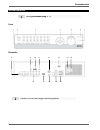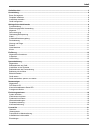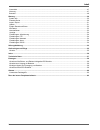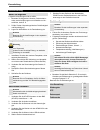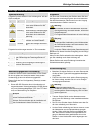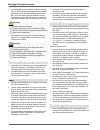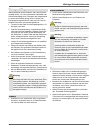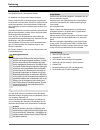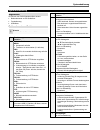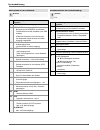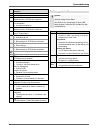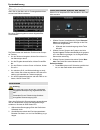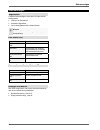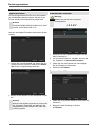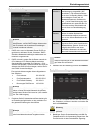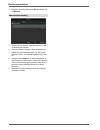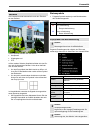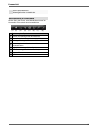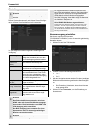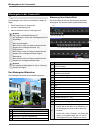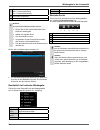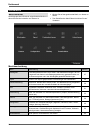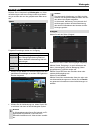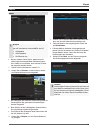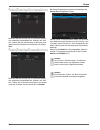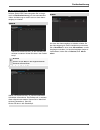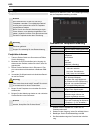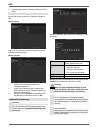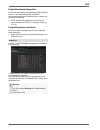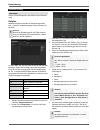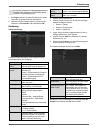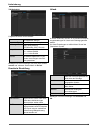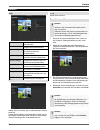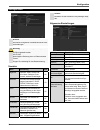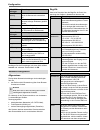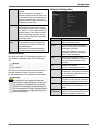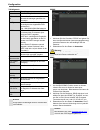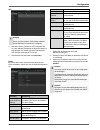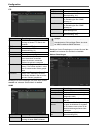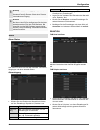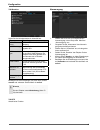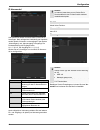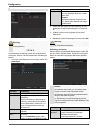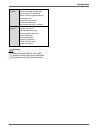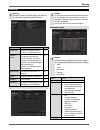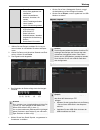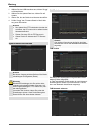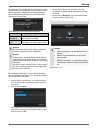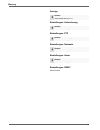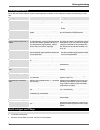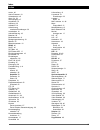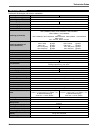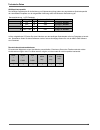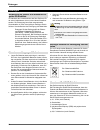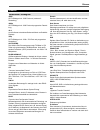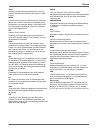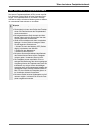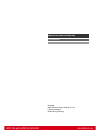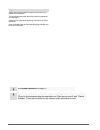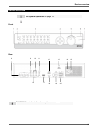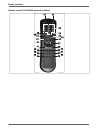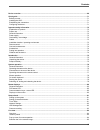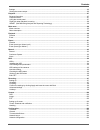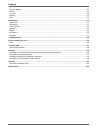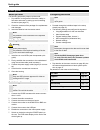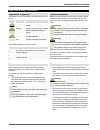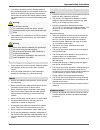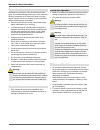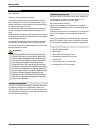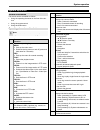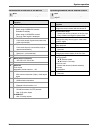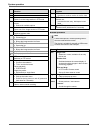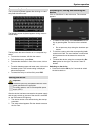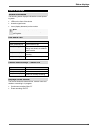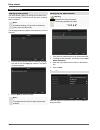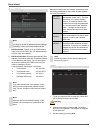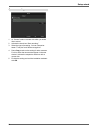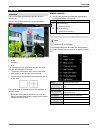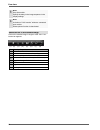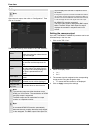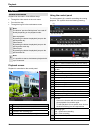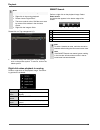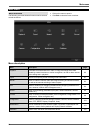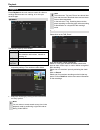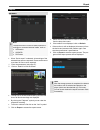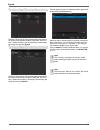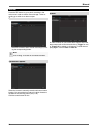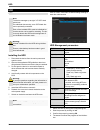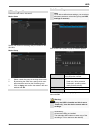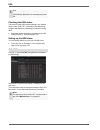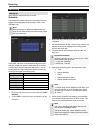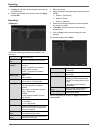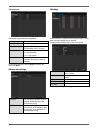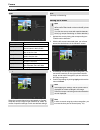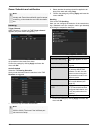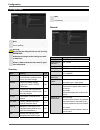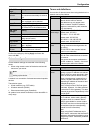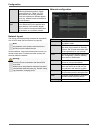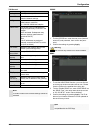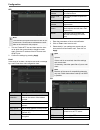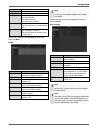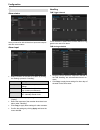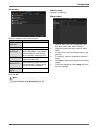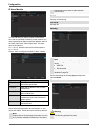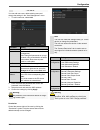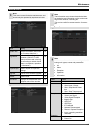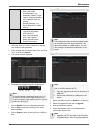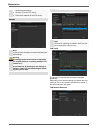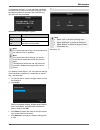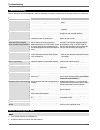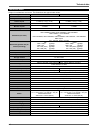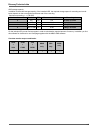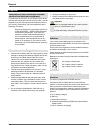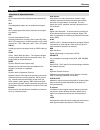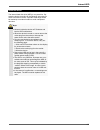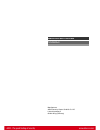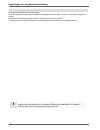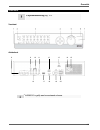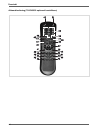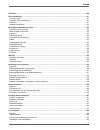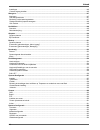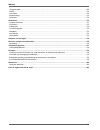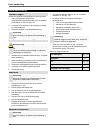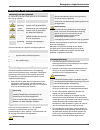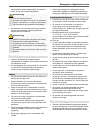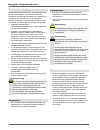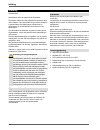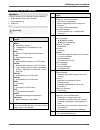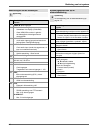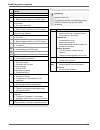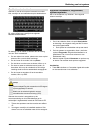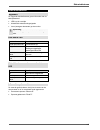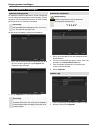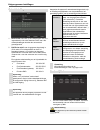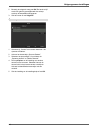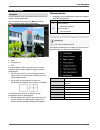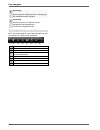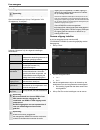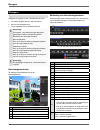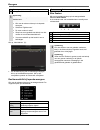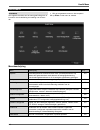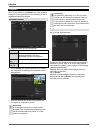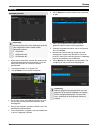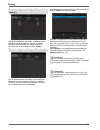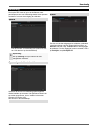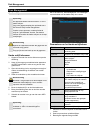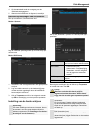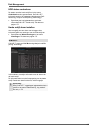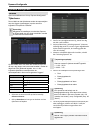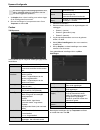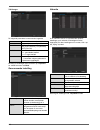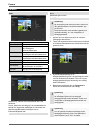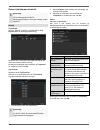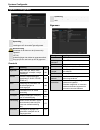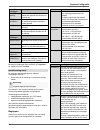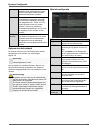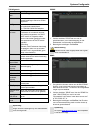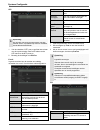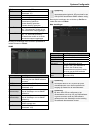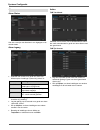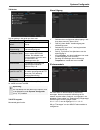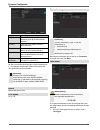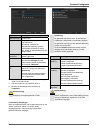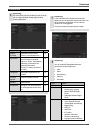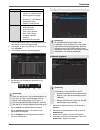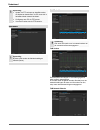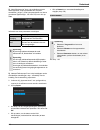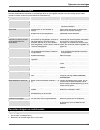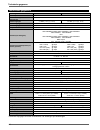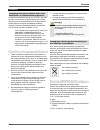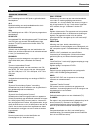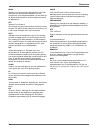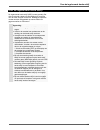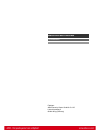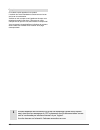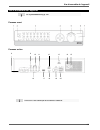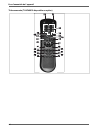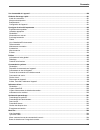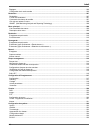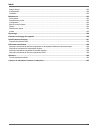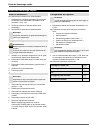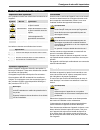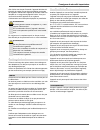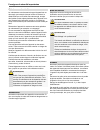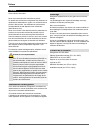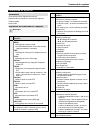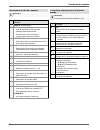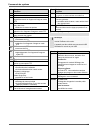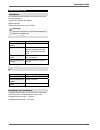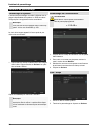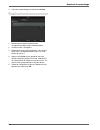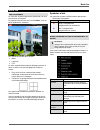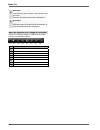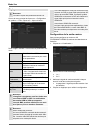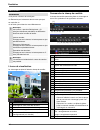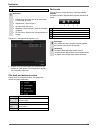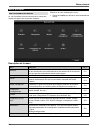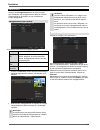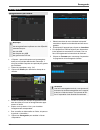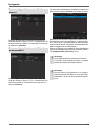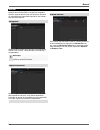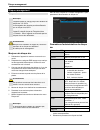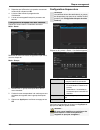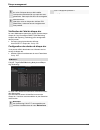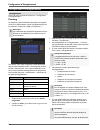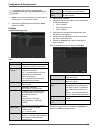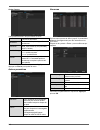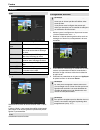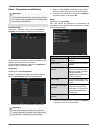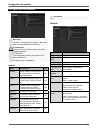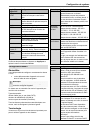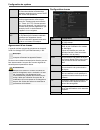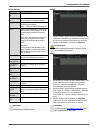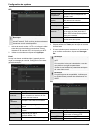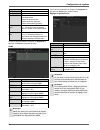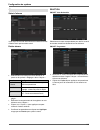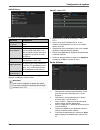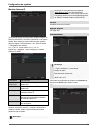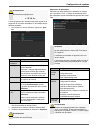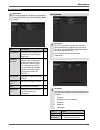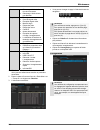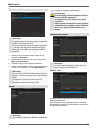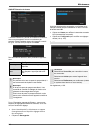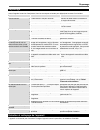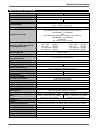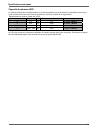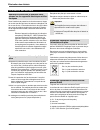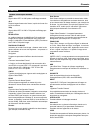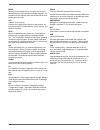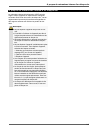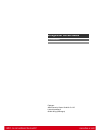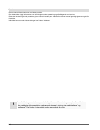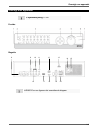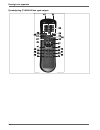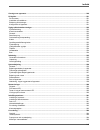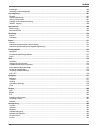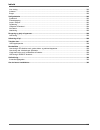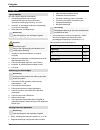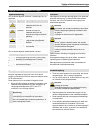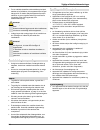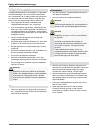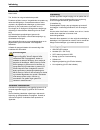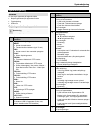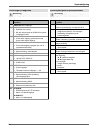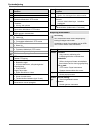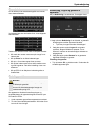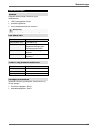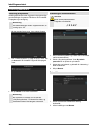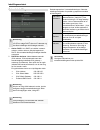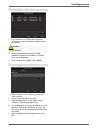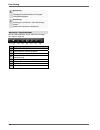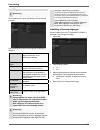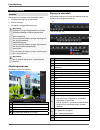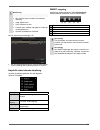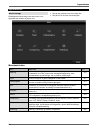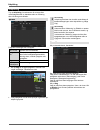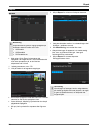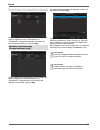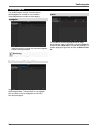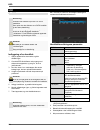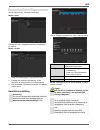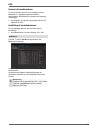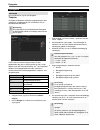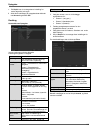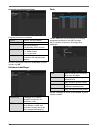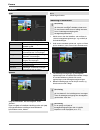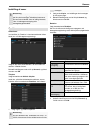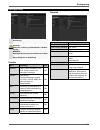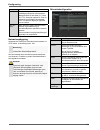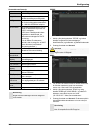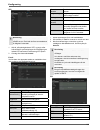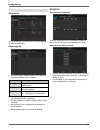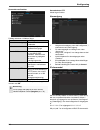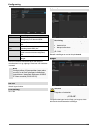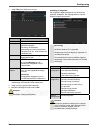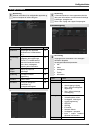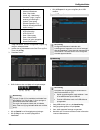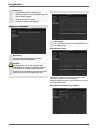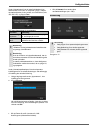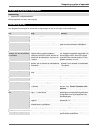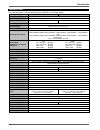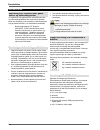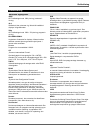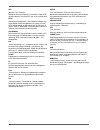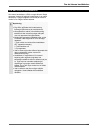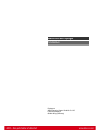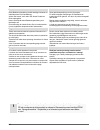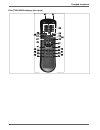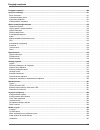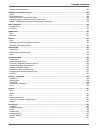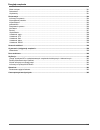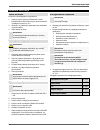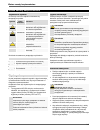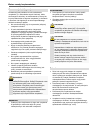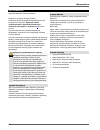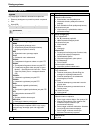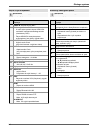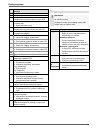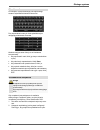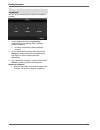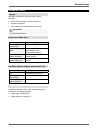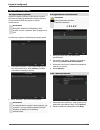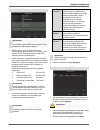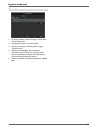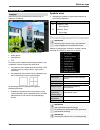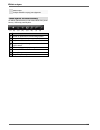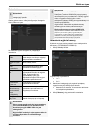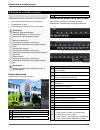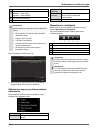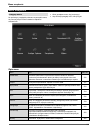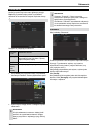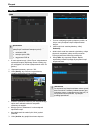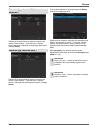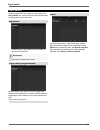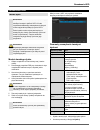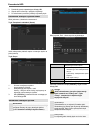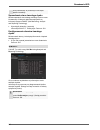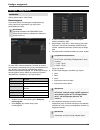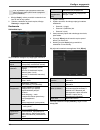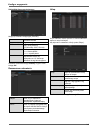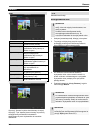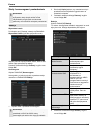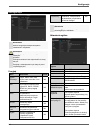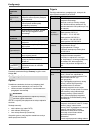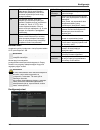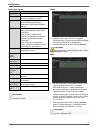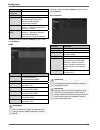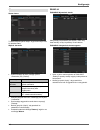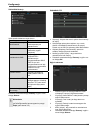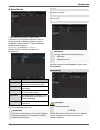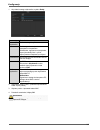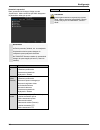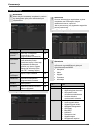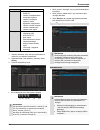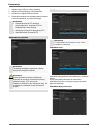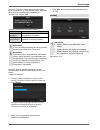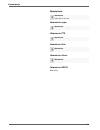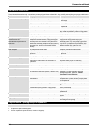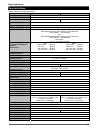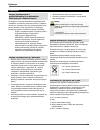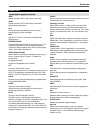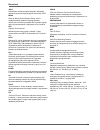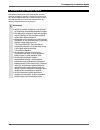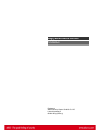- DL manuals
- Abus
- DVR
- TVHD80000
- User Manual
Abus TVHD80000 User Manual
Summary of TVHD80000
Page 1
Abus hd-sdi digitalrekorder tvhd800x0 bedienungsanleitung user manual manuel utilisateur gebruikershandleiding brugerhåndbog instrukcja obs ł ugi version 1.2.
Page 2
Hinweise zur bedienungsanleitung 2 deutsch nederlands diese bedienungsanleitung enthält wichtige hinweise zur inbetriebnahme und handhabung. Achten sie hierauf, auch wenn sie dieses produkt an dritte weitergeben. Heben sie deshalb diese bedienungsanleitung zum nachlesen auf! Eine auflistung der inha...
Page 3
Geräteübersicht 3 geräteübersicht front rückseite tvhd80010 ist mit der obigen abbildung ähnlich. 10 14 15 17 18 19 20 siehe systembedienung s. 13. 8 9 16 11 12 13.
Page 4
Geräteübersicht 4 fernbedienung (tvac40930 optional erhältlich).
Page 5
Inhalt 5 geräteübersicht ............................................................................................................................................................... 3 kurzanleitung ......................................................................................................
Page 6
Inhalt 6 kameraausgang einstellen ............................................................................................................................................ 23 wiedergabe in der liveansicht ...............................................................................................
Page 7
Inhalt 7 liveansicht ..................................................................................................................................................................... 47 warnung .........................................................................................................
Page 8
Kurzanleitung 8 kurzanleitung bevor sie beginnen folgende vorbereitungen sind zu treffen: 1. Beachten sie allgemeine hinweise, sicherheitshin- weise sowie ausführungen zum aufstellen und an- schließen, siehe s. 9. 2. Prüfen sie den verpackungsinhalt auf vollständigkeit und beschädigung. 3. Legen sie...
Page 9
Wichtige sicherheitshinweise 9 wichtige sicherheitshinweise symbolerklärung folgende symbole werden in der anleitung bzw. Auf dem gerät verwendet: symbol signalwort bedeutung warnung warnhinweis auf verletzungsge- fahren oder gefahren für ihre gesundheit. Warnung warnhinweis auf verletzungsge- fahre...
Page 10
Wichtige sicherheitshinweise 10 um brandgefahr auszuschließen, sollte der netzste- cker vor einem längeren nichtgebrauch des gerätes grundsätzlich von der netzsteckdose getrennt wer- den. Vor einem sturm und/oder gewitter mit blitz- schlaggefahr trennen sie das gerät bitte vom strom- netz. Oder schl...
Page 11
Wichtige sicherheitshinweise 11 wartung und pflege wartungsarbeiten sind erforderlich, wenn das gerät be- schädigt wurde, z. B. Wenn netzstecker, netzkabel oder gehäuse beschädigt sind, flüssigkeit oder gegenstände ins innere des gerätes gelangt sind, es regen oder feuchtigkeit ausgesetzt wurde, ode...
Page 12
Einführung 12 einführung sehr geehrte kundin, sehr geehrter kunde, wir bedanken uns für den kauf dieses produkts. Dieses produkt erfüllt die anforderungen der geltenden europäischen und nationalen richtlinien. Die konformität wurde nachgewiesen, die entsprechenden erklärungen und unterlagen sind bei...
Page 13
Systembedienung 13 systembedienung allgemeines sie können das gerät folgendermaßen steuern: bedienelemente an der gerätefront fernbedienung usb-maus bedienelemente am gerät hinweis beachten sie die Übersicht auf s. 3. Nr. Bezeichnung funktion 1 rekorder-bedientasten: menu: hauptmenü aufrufen tastent...
Page 14
Systembedienung 14 anschlüsse an der rückseite hinweis beachten sie die Übersicht auf s. 3. Nr. Bezeichnung funktion 8 video in: bnc-kameraeingänge 9 video out: videoausgang bnc bei nutzung des hdmi/vga anschlusses: freidefinierbare ansicht einstellbar (kein osd sichtbar). Hdmi/vga-anschluss wird ni...
Page 15
Systembedienung 15 nr. Bezeichnung funktion 29 nicht belegt 30 nicht belegt 31 zoom+: bildausschnitt im ptz-modus vergrößern 32 f1: in listenfeldern auswahl alle optionen 33 zoom-: bildausschnitt im ptz-modus verkleinern 34 f2: durch tabs schalten 35 iris- : im ptz-modus: schließen der iris 36 focus...
Page 16
Systembedienung 16 bildschirmtastatur wenn sie mit der maus auf ein texteingabefeld klicken, erscheint die bildschirmtastatur: bei reinen zahleneingaben erscheint folgende bild- schirmtastatur: die tasten haben die identische funktion einer compu- ter-tastatur. Um ein zeichen einzugeben, klicken sie...
Page 17
Statusanzeigen 17 statusanzeigen allgemeines folgende statusanzeigen informieren sie über den be- triebszustand: leds an der gerätefront akustische signaltöne, icons (anzeigeelemente) auf dem monitor. Hinweis beachten sie die ausführungen in der separaten kurzanleitung. Dvr status led zustand funkti...
Page 18
Einrichtungsassistent 18 einrichtungsassistent system einrichten der einrichtungsassistent führt sie durch die notwendi- gen grundeinstellungen des systems. Danach ist der dvr zur aufnahme und Überwachung eingerichtet. Hinweis sämtliche detaileinstellungen finden sie im gerä- temenü, siehe Übersicht...
Page 19
Einrichtungsassistent 19 netzwerkeinstellungen hinweis erfragen sie beim zuständigen netzwerk- administrator, ob sie dhcp wählen können oder die ip-adresse und die weiteren einstellungen manuell vornehmen müssen. 1. Dhcp aktiv: wenn im netzwerk-router dhcp ein- gerichtet ist, aktivieren sie die „che...
Page 20
Einrichtungsassistent 20 3. Beenden sie die einstellung mit ok und klicken sie auf nächste . Kameraaufzeichnung 1. Wählen sie bei „kamera“ eine kamera aus, mit der sie aufzeichnen möchten. 2. Aktivieren sie die checkbox „starte aufzeichnung“. 3. Wählen sie die aufzeichnungsart aus. Sie können zwisch...
Page 21
Liveansicht 21 liveansicht Überblick die liveansicht startet automatisch nach dem einschal- ten des gerätes. In der kopfzeile befinden sich die menüs hauptmenü wiedergabe und ptz. Auf der rechten seite der kopfzeile befindet sich das da- tum und die uhrzeit des gerätes. Links davon befindet sich die...
Page 22
Liveansicht 22 senen spot-bildschirm: mauzeigerfunktion ist deaktiviert. Auswahlleiste im kamerabild klicken sie in der einzel- oder mehrfachansicht auf ein kamerabild. Es erscheint eine auswahlleiste: (1) (2) (3) (4) (5) (6) (7) (8) nr. Bedeutung des symbols (1) bereich zum bewegen der miniaturleis...
Page 23
Liveansicht 23 einstellungen hinweis die liveansicht kann folgendermaßen eingestellt werden. Öffnen sie das hauptmenü und klicken sie auf konfigu- ration. Klicken sie anschließend auf liveansicht: im tab allgemein stehen folgende einstellungen zur verfügung: video ausgabe vga/hdmi, main cvbs wählt d...
Page 24
Wiedergabe in der liveansicht 24 wiedergabe in der liveansicht allgemeines die wiedergabe kann auf drei verschiedenen wegen er- folgen: Über ereignissuche im hauptmenü, aus der livedarstellung bzw. über die protokoll suche im wartungsmenü. Hinweis die tasten „vorheriger/nächster da- tei/tag/ereignis...
Page 25
Wiedergabe in der liveansicht 25 17 typ der aufzeichnung blau = daueraufzeichnung rot = ereignisaufzeichnung 18 kontrollfeld ausblenden 19 wiedergabe verlassen hinweis sie können den bildschirminhalt zoomen. Klicken sie mit der rechten maustaste in der laufenden wiedergabe. Wählen sie ‚digitaler zoo...
Page 26
Gerätemenü 26 gerätemenü menü-Übersicht nachfolgende menü-Übersicht zeigt sämtliche menüs mit denen das gerät einzustellen und steuern ist. Klicken sie auf das gewünschte menü, um dieses zu öffnen. Zum schließen der menü-Übersicht klicken sie auf verlassen. Menübeschreibung menü beschreibung siehe s...
Page 27
Wiedergabe 27 wiedergabe drücken sie im hauptmenü auf wiedergabe , um video- aufzeichnungen nach einem ereignis oder einer markie- rung zu suchen oder um ihre gespeicherten bilder anse- hen. Dauer folgende einstellungen stehen zur verfügung: alle / a1-a4 einzustellende kamera aufzeich- nungsmodus da...
Page 28
Export 28 export dauer hinweis die export-funktion sichert wichtige aufzeichnun- gen auf verbundene, externe medien wie z.B. Usb-medien usb-festplatte dvd-brenner etc. Bei der auswahl „quick export“ werden alle auf- zeichnungen des ausgewählten zeitraumes expor- tiert. Hierbei ist zu beachten, dass ...
Page 29
Export 29 ereignis (ereignistyp ‚alarmeingang‘) definieren sie den zeitraum der zu suchenden aufnah- men mithilfe der auswahlfelder bei „startzeit“ und „end- zeit“. Wählen sie den alarmeingang mit aktivieren, bzw. Deaktivieren der checkbox aus und klicken sie auf su- chen . Ereignis (ereignistyp ‚be...
Page 30
Panikaufzeichnung 30 panikaufzeichnung drücken sie die rec-taste oder gehen sie im haupt- menü auf panikaufzeichnung , um eine manuelle bild- /video- aufzeichnung zu starten oder um einen alarm- ausgang zu schalten. Rekord wählen sie die kamera aus, um die manuelle auf- zeichnen zu starten. Klicken ...
Page 31
Hdd 31 hdd festplatten hinweis das gerät kann bis zu acht 3,5 zoll sata- festplatten verwalten. Zur zusätzlichen datensi- cherung kann optional eine e-sata festplatte angeschlossen werden. Bevor sie mit dem gerät aufzeichnungen durch- führen können, muss jede der eingebauten fest- platten „initialis...
Page 32
Hdd 32 5. Nach beendigung des vorgangs erscheint die fest- platte. Festplatteneinstellungen der kameras klicken sie auf das untermenü „erweiterte einstellun- gen“. Modus: quote legen sie die maximale aufzeichnungsgröße auf der festplatte pro kamera fest. Modus: gruppe 1. Wählen sie im drop-down menü...
Page 33
Hdd 33 festplattenstatus überprüfen sie können den status jeder festplatte im menü wartung prüfen. In den log-daten werden die smart- informationen gespeichert (self-monitoring, analysis and reporting technology). Rufen sie dazu die logdatei auf und suchen sie nach informationen/s.M.A.R.T. Festplatt...
Page 34
Aufzeichnung 34 aufzeichnung einrichten Öffnen sie das hauptmenü und klicken sie auf aufzeich- nung: zeitplan mittels des zeitplans werden die aufzeichnungszeiten bzw. „auslöser“ (aufzeichnungstyp) für die kameras ein- gerichtet. Hinweis da sich die einstellungen für die tabs aufzeich- nung und sofo...
Page 35
Aufzeichnung 35 die anderen „auslöser“ wie bewegungserkennung und/oder alarm schalten nur bei eintreten dieser „auslöser“ die aufzeichnung ein. Auf kopiere können sie diese einstellung für andere tage oder die gesamte woche übernehmen. 6. Beenden sie ihre einstellungen im aufzeichnungs- bildschirm m...
Page 36
Aufzeichnung 36 tab sofortbild folgende parameter sind einstellbar: kamera einzustellende kamera parameter typ nach zeitplan oder ereignis auflösung auto, 4cif(704x576), cif(352x288), qcif(176x144) bildqualität verschiedene qualitätsstufen +++: mittlere qualität +++++: hohe qualität intervall einzel...
Page 37
Kamera 37 kamera osd kamera auswahl des zu bearbeitenden kamerakanals name vergabe des kameranamens name anzeigen anzeigen des kameranamens in der liveansicht aktivie- ren/deaktivieren datum anzeigen anzeigen des datums in der li- veansicht aktivieren/deaktivieren woche anzeigen anzeigen der woche i...
Page 38
Kamera 38 zonen: zeitplan und benachrichtigung hinweis bei der sabotageüberwachung, bewegungser- kennung und videoverlusterkennung können sie die Überwachungsparameter individuell zuordnen sowie die art der benachrichtigung steuern. Reaktion kanal auslösen bei klicken auf „reaktion“ erscheint der ta...
Page 39
Konfiguration 39 konfiguration hinweis das menü konfiguration verwaltet sämtliche gerä- teeinstellungen. Warnung vergewissern sie sich, dass datum und uhrzeit korrekt eingestellt wurden. Achtung: nachträgliche Änderung kann zu datenverlusten führen! Sorgen sie rechtzeitig für eine datensicherung. Üb...
Page 40
Konfiguration 40 tab dst ein- stellungen einstellung auto dst an- passung bei aktivierter checkbox stellt das gerät die sommerzeit automatisch um. Dst aktivieren bei aktivierter checkbox kann ein genaues anfangs-/enddatum gewählt werden. Von, bis datum start, ende sommerzeit dst bias daylight saving...
Page 41
Konfiguration 41 den handbuch. Hinweis: bei der verwendung von festen ip- adressen und einem dhcp-server soll- ten sie darauf achten, dass die festen ip- adressen außerhalb der per dhcp ver- gebenen adressen liegen, da es sonst zu problemen kommen kann. Port ein port ist eine schnittstelle, über die...
Page 42
Konfiguration 42 tab allgemein parameter einstellung modus siehe erklärung s. 19 nic auswäh- len wählen sie, für welchen anschluss die netzwerkeinstellungen getroffen wer- den sollen. Nic typ stellen sie hier die Übertragungsge- schwindigkeit der eingebauten netz- werkkarte ein. Tipp: 10m/100m/1000m...
Page 43
Konfiguration 43 ntp hinweis der rekorder kann die uhrzeit mit einem externen server synchronisieren. Dafür stehen mehrere serveradressen im internet zur verfügung. 1. Aktivieren sie die ‚checkbox’ ntp und geben sie an, nach welcher zeitspanne die synchronisation er- neut erfolgen soll. Geben sie di...
Page 44
Konfiguration 44 ftp parameter einstellung ftp aktivieren checkbox aktivieren, um eine ver- bindung mit einem ftp-server her- zustellen. Ftp server adresse des ftp-servers ftp port geben sie den ftp-port an (standardmäßig: 21) benutzername anmeldenamen eingeben passwort anmeldepasswort eingeben verz...
Page 45
Konfiguration 45 hinweis server port 8000 sowie http port 80 sind die standard-ports für remote clients bzw. Remote internetbrowser zugang. Hinweis bei alarm host ip/port konfigurieren sie die netz- werkadresse des pcs ihrer cms-software. Bei alarmfall wird die cms-software benachrichtigt, welche je...
Page 46
Konfiguration 46 tab reaktion legen sie die verhaltensweise im alarmfall fest: parameter einstellung vollbild Überwa- chung auf dem monitor erscheint eine ein- blendung audio warnung das gerät gibt wiederholt einen signalton aus cms benachrich- tigen schickt ein alarmsignal an einen pc mit der abus ...
Page 47
Konfiguration 47 ip alarmmodul hier können sie abus ip alarmmodule (casa10010) hinzufügen. Nach erfolgreicher verbindung per netzwerk, werden jeweils 2 alarmein- und ausgänge in den reitern „alarmeingang“ und „alarmausgang“ hinzugefügt. Die kurzbezeichnung der eingänge lauten u11 / u1->2. Klicken si...
Page 48
Konfiguration 48 benutzer warnung notieren sie sich das admin-passwort. Voreingestellt ist „ 1 2 3 4 5 “. In der benutzer-verwaltung können sie neue benutzer hinzufügen, löschen oder die bestehenden einstellungen ändern. 1. Um einen neuen benutzer hinzuzufügen, wählen sie hinzufügen . Parameter eins...
Page 49
Konfiguration 49 remote kon- figuration remote protokoll suche remote parameter einstellungen remote seriell port steuerung remote video-ausgabe steuerung zwei-wege audio remote alarm steuerung erweiterte einstellungen remote herunterfahren / neustart kamera kon- figuration kamera rechte: remote liv...
Page 50
Wartung 50 wartung hinweis das menü dient zur gerätewartung und sollte nur von erfahrenen benutzern bedient werden. Menü einstellung s. System info geräteinformationen (serien- nummer, firmwarestatus etc.) 49 protokoll suche in der protokoll suche (=logdatei) kann nach be- stimmten kriterien z.B. Al...
Page 51
Wartung 51 power on lokal: nicht geplantes her- unterfahren lokal: herunterfahren, neustart, anmelden, ab- melden lokal: einstellungen ändern lokal: update lokal: aufzeichnung starten information alle hdd information hdd s.M.A.R.T. Starte aufnahme sofortbild starten / beenden abgelaufene aufzeichnun...
Page 52
Wartung 52 1. Wählen sie den usb-anschluss aus, klicken sie ggf. Auf aktualisieren. 2. Wählen sie die update-datei aus, klicken sie auf update. 3. Warten sie, bis das gerät einen neustart durchführt. 4. Prüfen sie ggf. Den firmware-stand im menü war- tung unter information. Hinweis der update über f...
Page 53
Wartung 53 bei „netzwerk test“ können sie die verbindung zu einem anderen gerät, wie zum beispiel einem computer, über- prüfen (‚anpingen‘). Geben sie die netzwerk-adresse des zu überprüfenden gerätes (z.B. 192.168.0.25) ein und drücken sie auf test . Informationen zu zwei parametern erscheinen: par...
Page 54
Wartung 54 anzeige hinweis siehe beschreibung s. 23. Einstellungen: aufzeichnung hinweis siehe beschreibung s. 34. Einstellungen: ptz hinweis siehe beschreibung s.37. Einstellungen: netzwerk hinweis siehe beschreibung s. 42. Einstellungen: alarm hinweis siehe beschreibung s. 46. Einstellungen: rs232...
Page 55
Störungsbehebung 55 störungsbehebung bevor sie den service anrufen, lesen sie die folgenden hinweise, um die mögliche ursache einer störung zu ermit- teln. Störung ursache lösung kein strom netzkabel ist nicht angeschlossen netzkabel fest an der steckdose anschlie- ßen netzschalter auf off netzschal...
Page 56
Index 56 index admin 48 admin-passwort 18 adressbereich 40 alarm 34, 50 alarmausgang 47 anschlüsse 14 auflösung 35 aufstellort 10 aufzeichnung erweiterte einstellungen 36 ausschalten 16 authentifizierung 43 batterien 59 bedienelemente 13 bewegungserkennung 34 bildrate 35 bildschirmtastatur 16 ddns 4...
Page 57
Technische daten 57 technische daten technische Änderungen und irrtümer vorbehalten. Abus digitalrekorder tvhd80000 tvhd80010 videokomprimierung h.264 hybridfähig - kameraeingänge 4 x bnc (0.8 v p-p, 75 Ω ) 8 x bnc (0.8 v p-p, 75 Ω ) kameraausgänge - monitorausgänge monitor: 1 x bnc (1.0 v p-p, 75 Ω...
Page 58
Technische daten 58 hdd-speicherkapazität der benötigte speicherplatz für aufzeichnung und Überwachung hängt neben der physikalischen speicherkapazität der verwendeten festplatte von der eingestellten auflösung sowie der bitrate der aufzeichnung ab. Daueraufzeichnung, 1x1tb festplatte: anzahl kamera...
Page 59
Entsorgen 59 entsorgen hinweis auf die elektro- und elektronik alt- geräte eg-richtlinie im interesse des umweltschutzes darf das gerät am en- de seiner lebensdauer nicht mit dem hausmüll entfernt werden. Die entsorgung kann über entsprechende sammelstellen in ihrem land erfolgen. Befolgen sie die ö...
Page 60
Glossar 60 glossar verwendete fachbegriffe 1080i hdtv-bildsignal mit 1080 pixel und „interlaced“- darstellung. 1080p hdtv-bildsignal mit 1080 pixel und progressiver darstel- lung 16:9 am kinoformat orientiertes seitenverhältnis von breitbild- displays. 720p hdtv-bildsignal mit 1280 x 720 pixel und p...
Page 61
Glossar 61 jpeg verlustarmes kompressionsverfahren für fotos. Die meisten digitalkameras speichern ihre fotos im jpeg- format. Mpeg kurzform für moving picture experts group. Dabei han- delt es sich um einen internationalen standard für die kompression von bewegten bildern. Auf einigen dvds sind die...
Page 62
Über das interne festplattenlaufwerk 62 Über das interne festplattenlaufwerk das interne festplattenlaufwerk (hdd) ist sehr empfind- lich. Bedienen sie das gerät nach den folgenden anlei- tungen, um festplattenfehler zu vermeiden. Wichtige aufnahmen sollten auf externe medien gesichert werden, um un...
Page 63: Abus Hd-Sdi Rekorder
Abus hd-sdi rekorder tvhd800x0 hersteller abus security-center gmbh & co. Kg linker kreuthweg 5 86444 affing (germany).
Page 64: Abus Hd-Sdi Recorder
Abus hd-sdi recorder tvhd800x0 user manual version 1.2.
Page 65
65 english these user manual contains important information for in- stallation and operation. This should be also noted when this product is passed on to a third party. Therefore look after these operating instructions for future reference! A list of contents with the corresponding page number can b...
Page 66
Device overview 66 device overview front rear tvhd80010 is similar to the shown picture. See system operation on page 76. 8 9 16 11 12 13 10 14 15 17 18 19 20
Page 67
Device overview 67 remote control (tvac40930 optional available).
Page 68
Contents 68 device overview ............................................................................................................................................................. 66 quick guide ......................................................................................................
Page 69
Contents 69 settings .......................................................................................................................................................................... 86 setting the camera output ..................................................................................
Page 70
Contents 70 ip alarm module .......................................................................................................................................................... 110 rs-232 .............................................................................................................
Page 71
Quick guide 71 quick guide before you start the following preparatory steps must be made: 1. Pay attention to the general information, safety in- formation and notes on setting up and connecting the device (see page 72). 2. Check the contents of the package for completeness and damages. 3. Insert th...
Page 72
Important safety information 72 important safety information explanation of symbols the following symbols are used in this manual and on the device: symbol signal word meaning warning indicates a risk of injury or health hazards. Warning indicates a risk of injury or health hazards caused by electri...
Page 73
Important safety information 73 to avoid the possibility of fires, the plug should al- ways be disconnected from the network socket if the device is not used for long periods. Disconnect the device from the mains power supply before impend- ing electrical storms, or use an uninterruptible power supp...
Page 74
Important safety information 74 care and maintenance maintenance is necessary if the device has been dam- aged. This includes damage to the plug, mains cable and housing, penetration of the interior by liquids or foreign objects, exposure to rain or moisture or when the device does not work properly...
Page 75
Introduction 75 introduction dear customers, thank you for purchasing this product. This product complies with current domestic and euro- pean regulations. Conformity has been proven, and all related certifications are available from the manufacturer on request (www.Abus-sc.Com). To maintain this st...
Page 76
System operation 76 system operation general information the device can be controlled as follows: using the operating elements on the front of the de- vice using the remote control using the usb mouse operating elements on the device note pay attention to the overview on page 3. No. Name function 1 ...
Page 77
System operation 77 connections on the rear of the device note pay attention to the overview on page 66. No. Name function 8 video in: bnc inputs 9 main: bnc video output when using a hdmi/vga monitor: scalable live display. When using no hdmi/vga monitor: the main video signal is displayed. 10 audi...
Page 78
System operation 78 no. Name function 29 not used 30 not used 31 zoom +: zooms in on the image section in ptz mode 32 f1: in lists: selects all available options 33 zoom -: zooms out of the image section in ptz mode 34 f2: switches between tabs 35 iris-: in ptz mode: closes the iris 36 focus-: in pt...
Page 79
System operation 79 on-screen keyboard the on-screen keyboard appears after clicking on a text entry field with the mouse: the following screen keyboard appears during mere nu- merical entry: the keys have the same function as on a computer key- board. To enter the character, left-click the mouse. T...
Page 80
Status displays 80 status displays general information the following status displays indicate the current operat- ing state: leds on the front of the device acoustic signal tones icons (display elements) on the monitor note pay attention to the information in the separate quick guide. Dvr status led...
Page 81
Setup wizard 81 setup wizard setting up the system the setup wizard guides you through the necessary ba- sic system settings. The dvr is then set up for recording and surveillance. Note all detailed settings can be found in the device menu (see overview on 89). The language selection appears after s...
Page 82
Setup wizard 82 network settings note to check whether dhcp can be selected (or if you have to set the ip address and other settings manually), consult your network administrator. 1. Dhcp activated: if dhcp is set up in the network router, then tick the dhcp box. All network settings are then made a...
Page 83
Setup wizard 83 camera recording 1. At “camera” select a camera with which you would like to record. 2. Activate the check box “start recording”. 3. Select the type of recording. You can choose be- tween “time plan” and “motion recognition”. 4. Press copy to take on the setting for other cameras. Fo...
Page 84
Live view 84 live view overview the live view starts automatically after the device is switched on. You can also go back to the live view by pressing the menu key repeatedly. The following menus are found in the screen header: menu playback ptz the view pop-up menu is found on the right. The time an...
Page 85
Live view 85 note stop auto-switch: specify the delay in the image sequence in the display settings. Note activation of “aux monitor” without a connected spot monitor: mouse pointer function is deactivated. Selection bar in the camera image click on the camera image in single or multi view. A se- le...
Page 86
Live view 86 settings note the live view can be set as follows. Open the main menu, then click on “configuration”. Then click on “liveview”: the following settings are available in the tab “general”: video output in- terface vga/hdmi, main cvbs select the connection where the set- tings are changed ...
Page 87
Playback 87 playback general information playback can be made in three different ways: through the video search in the main menu from the live view through the log file in the maintenance menu note the buttons “previous file/day/event” are used dif- ferently depending on the playback mode: normal pl...
Page 88
Playback 88 note you can zoom in on the screen image. Right-click in the running playback. Please choose ’digital zoom‘. The zoom mode is active. Shift the zoom area by means of the window in the miniature screen. Right-click the image to finish. Please klick on ‚tag management‘ (6): in order to cha...
Page 89
Main menu 89 main menu menu overview the following overview shows all menus used to set and control the device. Click on the menu to open it. Click exit to close the menu overview. Menu description menu description page playback parameter-controlled search for video or image recordings which were st...
Page 90
Playback 90 playback press playback in the main menu to search for video re- cordings after an event or a marking, or to view your saved images. Duration the following settings are available: a1 - a4 camera to be set record type schedule, motion detection, alarm or mo- tion detection and/or alarm, m...
Page 91
Export 91 export duration note the export function is used to store important re- cordings on connected external media, such as: usb media usb hdd dvd writer when “quick export” is selected, all recordings of the selected time span are exported. Please note that not more than 24 hours can be exporte...
Page 92
Export 92 event (event type ‘alarm input’) define the time span of the recording being searched for by means of the selection fields at “start time” and “end time”. Select the alarm input by activating or deactivating the check box and click search . Event (event type ‘motion’) define the time span ...
Page 93
Manual 93 manual press the rec button or go to panic recording in the main menu in order to start a manual image / video re- cording or to switch to an alarm output. Record select the camera to start manual recording by click- ing the corresponding button. Note click “analog” to record all connected...
Page 94
Hdd 94 hdd hdds note the device manages up to eight 3.5" sata hard disk drives. For additional data security, an e-sata hard disc can be optionally connected. Each of the installed hdds must be initialised be- fore the device can be used for recording. The de- vice only detects the hdd and its assig...
Page 95
Hdd 95 hdd settings of the cameras click on the sub-menu “advanced”. Mode: quote specify the maximum recording size per camera on the hard disc. Mode: group 1. Select a hard disc group in the drop-down menu. 2. By activating the check box, specify which cam- eras should be saved on the hard disc gro...
Page 96
Hdd 96 r/w at least one hdd must have the r/w status (read/write). Otherwise, no recordings are possi- ble. Checking the hdd status the status of each hdd can be checked in the “mainte- nance” menu. S.M.A.R.T. Information (self-monitoring, analysis and reporting technology) is stored in the log data...
Page 97
Recording 97 recording setting up open the main menu and click on record: schedule the schedule is used to specify the recording times and triggers (recording type) for the cameras. Click on the “schedule” tab: note because there is no difference between the set- tings for the tabs record and instan...
Page 98
Recording 98 at copy you can take on this setting for other days or the whole week. 6. Finalize your settings in the record screen with apply and then ok. Encoding tab record the following setting possibilities are available in this sub-menu: camera camera to be set input resolu- tions displays the ...
Page 99
99 tab captured the following parameters are adjustable: camera camera to be set parameter type schedule or event resolution auto, 4cif(704x576), cif(352x288), qcif(176x144) picture quality different qualities +++: middle quality +++++: high quality interval single images are saved every 1- 5 second...
Page 100
Camera 100 camera osd camera camera to be set camera name allocation of camera name display name activate / deactivate display of camera name in the live view display date activate / deactivate display of date in the live view display week activate / deactivate display of week in the live view date ...
Page 101
101 zones: schedule and notification note you can assign the surveillance parameters indi- vidually and control the notification type for tamper monitoring, motion detection and video loss detec- tion. Handling trigger channel when “reaction” is clicked, the tab trigger channel appears (only with mo...
Page 102
Configuration 102 configuration note the “configuration” menu is used to manage all device settings. Warning ensure that the date and time are set correctly. Important: subsequent changes to the settings can lead to data loss! Ensure a data backup has been made in good time beforehand. Overview menu...
Page 103
Configuration 103 tab “dst set- tings” setting auto dst ad- justment with an activated check box, the de- vice converts automatically to summer time. Enable dst with an activated check box, an exact start / end date can be selected from / to date of dst start / end dst bias daylight saving time bias...
Page 104
Configuration 104 port a port is an interface used for communi- cation by different programs. Certain ports are fixed (21: telnet, 23: ftp), whilst others can be freely selected. Ports are important for different applica- tions (e.G. External access to the device over a browser). Mac ad- dress the m...
Page 105
Configuration 105 tab general parameter setting working mode see explanation, p. 82 select nic select the connection for which to make the network settings. Nic typ set the transmission speed of the in- stalled network card here. Tip: 10m/100/1000m self adaptive enable dhcp tick the box if the ip ad...
Page 106
Configuration 106 ntp note the recorder can synchronise the time with an ex- ternal server. Several server addresses are avail- able on the internet for this purpose. 1. Tick the “enable ntp” box and then enter the inter- val at which the synchronisation should be made again. Enter the ip address of...
Page 107
Configuration 107 (default: 21) user name enter the log-in name password enter the log-in password directory select the storage location: use root directory use parent directory use secondary directory parent directory activates input for “parent directory”. The files are saved in a folder named her...
Page 108
Configuration 108 alarm alarm status here you see a list with all the alarm inputs and outputs and their current status. Alarm input select a reaction in the case of an alarm by clicking the ‘setting’ symbol for “handling”. Parameter setting alarm input no. Select the alarm input to make the setting...
Page 109
Configuration 109 tab handling define the response in the case of an alarm: parameter setting full screen monitoring a message appears on the monitor. Audible warning the device emits a repeating tone. Notify surveil- lance center sends an alarm signal to a pc with abus cms software. The software mu...
Page 110
Configuration 110 ip alarm module you can add abus ip alarm modules (casa10010) here. After successfully connecting via the network, two alarm inputs and two alarm outputs are added to each of the “alarm input” and “alarm output” tabs. The short name of the inputs is u1 u1->1 / u1->2. Click on “add”...
Page 111
Configuration 111 “1 2 3 4 5” you can add new users, delete existing users and change the settings in the “user management” menu. 1. To add a new user, select add . Parameter setting user name unique identification password access code for the device (device management) note: change all passwords on...
Page 112
Maintenance 112 maintenance note this menu is used for device maintenance, and should only be operated by experienced users. Menu setting p. System info device information (serial num- ber, firmware status etc.) 112 log search a search of recordings or in- formation (s.M.A.R.T. Hdd status) can be ma...
Page 113
Maintenance 113 abnormal shutdown start / stop audio local operation, e.G.: shutdown / reboot / login / logout / configure parame- ters / upgrade / start re- cording remote operation, e.G.: export record file / alarm arming / ... Information all local hdd information hdd s.M.A.R.T. Start / stop reco...
Page 114
Maintenance 114 the same local network. Set up a pc as an ftp server. Enter the ip address of the ftp server. Default note in this process, the device is reset to the factory de- fault settings. Warning all settings made since the start of operation are deleted (cameras, recording settings, ptz, ala...
Page 115
Maintenance 115 in “destination address”, you can check the connection to another device, such as a computer (‘pinging’). Enter the network address of the device to be checked (e.G. 192.168.0.25) and press test . Information on two parameters appears: parameter setting average delay the time the pin...
Page 116
Troubleshooting 116 troubleshooting before calling the service department, read the following information to determine the possible cause of a malfunction. Malfunction cause solution no power mains cable not connected connect the mains cable securely to the socket power switch set to off turn the po...
Page 117
Technical data 117 technical data subject is to alterations and errors. The dimensions are approximate values. Abus digital recorder tvhd80000 tvhd80010 video compression h.264 hybrid-compatible - camera inputs 4 x bnc (1.0 v p-p, 75 Ω ) 8 x bnc (1.0 v p-p, 75 Ω ) camera outputs none monitor outputs...
Page 118
Glossarytechnical data 118 hdd storage capacity in addition to the actual storage capacity of the installed hdd, the required storage space for recording and surveil- lance depends on the set resolution and frame rate of the recording. Continuous recording, 1 x 1 tb hdd: number of cameras resolution...
Page 119
Disposal 119 disposal information on the eu directive on waste electrical and electronic equipment to protect the environment, do not dispose of the device with domestic waste at the end of its service life. It can be disposed of at one of the appropriate collection points in your country. Please ob...
Page 120
Glossary 120 glossary overview of specialist terms 1080i hdtv image signal with 1080 pixels and interlaced dis- play. 16:9 cinematographic aspect ratio on widescreen displays. 720p hdtv image signal with 1280 x 720 pixels and progres- sive display. Cif common intermediate format originally planned f...
Page 121
121 mpeg moving picture experts group – international standard for the compression of moving images. On some dvds, the digital audio signals are compressed and recorded in this format. Ntp network time protocol method for synchronising the time across networks. Sntp (simple network time protocol) is...
Page 122
Internal hdd 122 internal hdd the internal hard disk drive (hdd) is very sensitive. Op- erate the device according to the following instructions in order to avoid drive errors. Important recordings should be backed up on external media to avoid unexpected data loss. Note do not move the device durin...
Page 123: Abus Hd-Sdi Recorder
Abus hd-sdi recorder tvhd800x0 manufacturer: abus security-center gmbh & co. Kg linker kreuthweg 5 86444 affing (germany).
Page 124: Abus Hd-Sdi Recorder
Abus hd-sdi recorder tvhd800x0 gebruikershandleiding version 1.2.
Page 125
Opmerkingen over de gebruikershandleiding 125 nederlands deze gebruiksaanwijzing hoort bij dit product. Er staan belangrijke aanwijzingen in betreffende de ingebruikname en gebruik, ook als u dit product doorgeeft aan derden. Bewaar deze handleiding zorgvuldig, zodat u deze later nog eens kunt nalez...
Page 126
Overzicht 126 overzicht voorkant achterkant zie systembedienung pag. 123. 16 14 15 17 18 19 20 8 9 11 12 13 10 tvhd80010 is gelijk aan bovenstaand schema..
Page 127
Overzicht 127 afstandsbediening (tvac40930 optioneel beschikbaar).
Page 128
Inhoud 128 overzicht ....................................................................................................................................................................... 126 korte handleiding ............................................................................................
Page 129
Inhoud 129 instellingen ................................................................................................................................................................... 146 camera-uitgang instellen ......................................................................................
Page 130
Inhoud 130 ip-alarmmodule ........................................................................................................................................................... 169 rs232 ...............................................................................................................
Page 131
Korte handleiding 131 korte handleiding voordat u begint moeten de volgende voorbereidingen worden getroffen: 1. Neem de algemene opmerkingen, veiligheidsinstructies en de uitleg over het opstellen en aansluiten in acht, zie pag. 132. 2. Controleer of de inhoud van de verpakking volledig en onbescha...
Page 132
Belangrijke veiligheidsinstructies 132 belangrijke veiligheidsinstructies verklaring van de symbolen de volgende symbolen worden gebruikt in de handleiding resp. Op de recorder: symbool woord betekenis waar- schuwing waarschuwing voor letselgevaar of gevaar voor de gezondheid. Waar- schuwing waarsch...
Page 133
Belangrijke veiligheidsinstructies 133 elektriciteitsnet worden losgekoppeld of moet de re- corder op een ups worden aangesloten. Waarschuwing open de recorder nooit zelf! Er bestaat gevaar voor een elektrische schok! Wanneer het nodig mocht zijn om de recorder te openen, neem dan s.V.P. Contact op ...
Page 134
Belangrijke veiligheidsinstructies 134 onderhoud en reiniging onderhoudswerkzaamheden zijn vereist wanneer de re- corder is beschadigd, bv. Wanneer de stekker, de netkabel of de behuizing beschadigd zijn, vloeistoffen of voorwerpen in de recorder terecht zijn gekomen, wanneer de recorder is blootges...
Page 135
Inleiding 135 inleiding geachte klant, hartelijk dank voor de aanschaf van dit product. Dit product voldoet aan alle geldende europese en natio- nale richtlijnen. De overeenstemming met deze richtlijnen is gecontroleerd, de bijbehorende verklaringen en documenten zijn bij de fabrikant (www.Abus-sc.C...
Page 136
Bediening van het systeem 136 bediening van het systeem algemeen u kunt de recorder op de volgende manieren bedienen: bedieningselementen op de voorzijde afstandsbediening usb-muis bedieningselementen op de recorder opmerking zie het overzicht op pagina 126. Nr. Aanduiding functie 1 bedieningstoetse...
Page 137
Bediening van het systeem 137 aansluitingen aan de achterzijde opmerking zie het overzicht op pagina 126. Nr. Aanduiding functie 8 video in: bnc ingangen 9 main: bnc-video-uitgang schaalbare live-display (vga/hdmi) geen hdmi/vga-monitor in gebruik: het belangrijkste videosignaal wordt weergegeven. 1...
Page 138
Bediening van het systeem 138 nr. Aanduiding functie 29 geen functie 30 geen functie 31 zoom +: beelduitsnede vergroten in de ptz-modus 32 f1: in lijstvelden alle opties selecteren 33 zoom -: beelduitsnede verkleinen in de ptz-modus 34 f2: door schermen bladeren 35 iris-: in de ptz-modus: iris sluit...
Page 139
Bediening van het systeem 139 beeldschermtoetsenbord wanneer u met de muis op een invoerveld voor tekst klikt, verschijnt er een toetsenbord op het beeldscherm: bij zuivere cijferinvoer verschijnt het volgende beeldschermtoetsenbord: de werking van de toetsen is identiek aan de werking van een "echt...
Page 140
Statusindicatoren 140 statusindicatoren algemeen de volgende statusindicatoren geven informatie over de bedrijfstoestand: led's op de voorzijde akoestische waarschuwingssignalen icons (weergave-elementen) op de monitor. Opmerking neem de uitleg in de aparte korte handleiding in acht. Dvr status led ...
Page 141
Hulpprogramma instellingen 141 hulpprogramma instellingen systeem configureren de installatie-assistent ondersteunt u bij het configureren van de nodige basisinstellingen van het systeem. Na het doorlopen van de installatie-assistent is de dvr volledig geconfigureerd voor opname en bewaking. Opmerki...
Page 142
Hulpprogramma instellingen 142 netwerkinstellingen 1. Dhcp actief: wanneer op de netwerkrouter dhcp is ingeschakeld, vinkt u de checkbox dhcp aan. Alle netwerkinstellingen worden dan automatisch geconfigureerd. 2. Dhcp niet actief : voer de gegevens handmatig in (ipv4-adres, ipv4 subnetmasker en de ...
Page 143
Hulpprogramma instellingen 143 2. Bevestig de volgende vraag met ok . De harde schijf wordt voor gebruik gereedgemaakt het verloop wordt op de statusbalk weergegeven. 3. Sluit de invoer af met volgende . Cameraopname 1. Selecteer bij „camera” een camera waarmee u de opname wilt starten. 2. Activeer ...
Page 144
Live weergave 144 live weergave overzicht de live weergave wordt automatisch gestart wanneer het systeem wordt ingeschakeld. Door meerdere malen op de toets menu te drukken, keert u eveneens terug in de live weergave. In de kopregel vindt u de volgende menu's: menu weergave en ptz. Aan de rechterkan...
Page 145
Live weergave 145 opmerking automatisch schakelen: bij de weergave-instellingen kan de vertraging bij het schakelen worden ingesteld. Opmerking activering van de „aux monitor“ zonder aangesloten spot-beeldscherm: cursorfunctie is gedeactiveerd. Selectielijst in het camerabeeld klik in de enkelvoudig...
Page 146
Live weergave 146 instellingen opmerking de live weergave kan als volgt worden ingesteld. Open het hoofdmenu en klik op “configuration” . Klik vervolgens op “live kijken”: in de tab “algemeen” zijn de volgende instellingen beschikbaar: video uitgang vga/hdmi, main cvbs selecteert de aansluiting waar...
Page 147
Weergave 147 weergave algemeen weergave is mogelijk op drie verschillende manieren: via zoeken op gebeurtenis in het hoofdmenu, anuit de live weergave resp. Via het logbestand in het onderhoudsmenu. Opmerking de knoppen „vorig bestand/vorige dag/vorige gebeurtenis” worden verschillend gebruikt afhan...
Page 148
Weergave 148 18 besturingstoetsen verbergen 19 weergave afsluiten opmerking u kunt inzoomen op de inhoud van het beeldscherm. Klik met de rechte muisknop in de lopende weergave. Selecteer ‘digitale zoom’. De zoom-modus is actief. Sleep het zoom-gedeelte met behulp van het venster in het miniatuurbee...
Page 149
Hoofd menu 149 hoofd menu overzicht het volgende overzicht van het menu geeft uitleg over al- le menu's voor de bediening en instelling van de recor- der. Klik op het gewenste menu om het te openen. Klik op einde om het menu te verlaten. Menubeschrijving menu beschrijving zie p. Afspelen parameterge...
Page 150
Afspelen 150 afspelen druk in het hoofdmenu op afspelen , om video-opnames te zoeken na een gebeurtenis of een markering of om de opgeslagen beelden te bekijken. Opname plannen de volgende instellingen zijn beschikbaar: a1-a4 camera waarop u wilt zoeken video type schema, bewegingsdetectie, alarm re...
Page 151
Backup 151 backup opname plannen opmerking met de exportfunctie kunnen belangrijke opnamen naar aangesloten externe media worden gekopieerd zoals bv. Usb-media usb-harde schijf dvd-brander etc. Bij de selectie „exporteer” worden alle opnames van de geselecteerde periode geëxporteerd. Let op dat hier...
Page 152
Backup 152 evenement (gebeurtenistype „alarm ingang”) leg de opnameperiode vast waarin u wilt zoeken met behulp van de keuzevakjes bij „startijd” en „eindtijd”. Selecteer de alarmingang door het keuzevakje te activeren resp. Te deactiveren en klik op zoeken. Evenement (gebeurtenistype „beweging”) le...
Page 153
Handmatig 153 handmatig druk op de rec-toets of ga in het hoofdmenu naar paniekopname om een handmatige beeld-/video-opname te starten of om een alarmuitgang te schakelen. Record kies de camera om handmatig een opname te star- ten. Klik daarvoor op de schakelknop. Opmerking klik op analoog om op te ...
Page 154
Disk management 154 disk management harde schijven opmerking het apparaat beheert maximaal acht 3.5" sata harde schijven. Voor extra gegevensopslag kan optioneel een e- sata harde schijf worden aangesloten. Voordat u kunt opnemen, moeten alle harde schijven "geïnitialiseerd" worden. Pas daarna herke...
Page 155
Disk management 155 4. Op de statusbalk wordt de voortgang van de initialisatie weergegeven. 5. Wanneer het initialiseren is afgerond, verschijnt: harde-schijfinstellingen van de camera’s klik op het submenu „geavanceerde inst.” modus: quotum leg de maximale opnamegrootte op de harde schijf per came...
Page 156
Disk management 156 hdd status controleren de status van elke harde schijf kan in het menu onderhoud worden gecontroleerd. De s.M.A.R.T. Informatie wordt in het logbestand bijgehouden (self- monitoring, analysis and reporting technology). Open daarvoor het logbestand en zoek naar informatie/s.M.A.R....
Page 157
Opname konfiguratie 157 opname konfiguratie instellen open het hoofdmenu en klik op “opname konfiguratie”: tijdschema door middel van het tijdschema worden de opnametijden resp. De triggers (opnametype) voor de camera's ingesteld. Kik op de tab “schema”: opmerking aangezien de instellingen voor de t...
Page 158
Opname konfiguratie 158 de andere triggers zoals bewegingsdetectie en/of alarm, schakelen alleen bij voorkomen van een van deze triggers de opname in. Via kopieer kunt u deze instelling voor andere dagen of de volledige week overnemen 6. Sluit uw instellingen in het opnamevenster af met toepassen en...
Page 159
159 tab vangen de volgende parameters kunnen worden ingesteld: camera camera die moet worden ingesteld parameter volgens tijdschema of gebeurtenis resolutie auto, 4cif(704x576), cif(352x288), qcif(176x144) kwaliteit verschillende kwaliteitsniveaus: +++: gemiddelde kwaliteit +++++: hoge kwaliteit int...
Page 160
Camera 160 camera osd camera camera die moet worden ingesteld camera naam toewijzing van de cameranaam toom naam weergeven van de cameranaam in de liveweergave activeren/deactiveren toom datum weergeven van de datum in de liveweergave activeren/deactiveren toom week weergeven van de week in de livew...
Page 161
161 zones: tijdschema en bericht opmerking bij manipulatie- en bewegingsdetectie en detectie verlies videosignaal kunnen de bewakingsparameters en het type melding worden ingesteld. Acties trek kanaal door op „reactie” te klikken, verschijnt de tab trek kanaal (alleen bij bewegingsherkenning): selec...
Page 162
Systeem configuratie 162 systeem configuratie opmerking in het menu “systeem configuratie” worden alle instellingen voor de recorder geconfigureerd. Waarschuwing controleer of de datum en de tijd correct zijn ingesteld. Let op: achteraf wijzigen kan leiden tot gegevensverlies! Zorg op tijd voor een ...
Page 163
Systeem configuratie 163 tab dst- instellingen instelling auto dst instelling bij een geactiveerd keuzevakje schakelt het apparaat de zomertijd au- tomatisch om. Dst inschakelen bij een geactiveerd keuzevakje kan een nauwkeurige begin-/einddatum worden gekozen. Van, tot datum begin en einde van de z...
Page 164
Systeem configuratie 164 moet u er op letten dat de vaste ip- adressen buiten de adresreeks van de dhcp-server liggen omdat er anders adresconflicten kunnen ontstaan. Poort een poort is een interface waarover verschillende programma's met elkaar communiceren. Bepaalde poorten zijn vast toegewezen (2...
Page 165
Systeem configuratie 165 tab allgemein parameters instelling transmissiem odell zie verklaring p. 19 selecteer nic selecteer voor welke aansluiting de netwerkinstellingen dienen te worden uitgevoerd. Nic type kies hier de transmissiesnelheid van de ingebouwde netwerkkaart. Tip: 10m/100/1000m self-ad...
Page 166
Systeem configuratie 166 ntp opmerking de recorder kan de tijd synchroniseren met een externe server. Op internet zijn hiervoor meerdere serveradresen beschikbaar. 1. Vink de checkbox “ntp” aan en geef het interval aan voor de synchronisatie. Geef het ip-adres van de ntp-server en de ntp-poort op. 2...
Page 167
Systeem configuratie 167 ftp server adres van de ftp-server ftp poort geef een ftp-poort aan (standaard: 21) gebruikernaam aanmeldingsnaam invoeren passwoord aanmeldingswachtwoord invoeren folder selecteer het opslagpad: root-directory gebruiken eerste directory gebruiken tweede directory gebruiken ...
Page 168
Systeem configuratie 168 alarm alarm status hier ziet u een lijst met alle alarmin- en uitgangen en de actuele status. Alarm ingang selecteer een reactie voor geval van alarm met klikken op het ‘instellings’-symbool bij „acties” uit. Parameters instelling alarmin nr. Kies de alarmingang om de instel...
Page 169
Systeem configuratie 169 tab acties leg het gedrag in het geval van alarm vast: parameters instelling pop-up beeld op monitor op de monitor verschijnt een pop-up audio waarschuwing het toestel geeft meermaals een waarschuwingssignaal notificate surveillance center stuurt een alarmsignaal naar een pc...
Page 170
Systeem configuratie 170 parameters instelling uvm nam hier kunt u een ondubbelzinnige benaming voor de ip-alarmmodule opslaan. Ip adres voer hier het ip-adres van de ip- alarmmodule in. Poort beheren voer hier de poort (standaardwaarde 8000) van de ip-alarmmodule in. Admin naam voer hier de gebruik...
Page 171
Systeem configuratie 171 parameters instelling gebruikersnaam unieke naam wachtwoord toegangscode voor de recorder en voor het beheer opmerking: verander het wachtwoord regelmatig, gebruik combinaties van letters en cijfers etc., noteer de wachtwoorden op een veilige plaats. Bevestig passwoord de to...
Page 172
Onderhoud 172 onderhoud opmerking het menu dient voor het onderhoud van de recor- der en mag uitsluitend worden gebruikt door ervaren gebruikers. Menu instelling p. Systeem informatie apparaatinformatie (serie- nummer, firmwarestatus etc.) 172 log zoeken in het logbestand kan worden gezocht volgens ...
Page 173
Onderhoud 173 komen niet overeen werking alles lokale, bv.: opname start / activering alarm uitgang / ... Remote, bv.: hdd setting / parameter export / ... Gestart / gestopt audio informatie alles hdd informatie hdd s.M.A.R.T. Start / stop opname start / stop vangst verwijder verlopen opname netwerk...
Page 174
Onderhoud 174 opmerking update via ftp verloopt op dezelfde manier als hierboven beschreven, de pc moet zich in hetzelfde lokale netwerk bevinden! Configureer een pc als ftp-server. Voer het ip-adres van de ftp-serverin. Standaard opmerking bij deze optie worden de fabrieksinstellingen hersteld (res...
Page 175
Onderhoud 175 bij „adres bestemming” kunt u de verbinding met een ander apparaat, zoals bijvoorbeeld een computer, controleren („pingen”). Voer het netwerkadres van het te controleren apparaat (bijv. 192.168.0.25) in en druk op test . Informatie over twee parameters verschijnen: parameter instelling...
Page 176
Oplossen van storingen 176 oplossen van storingen lees de onderstaande instructies en opmerkingen door om de mogelijke oorzaak voor een storing vast te stellen voordat u contact opneemt met de technische ondersteuning. Storing oorzaak oplossing geen stroom. Netkabel is niet aangesloten. Netkabel goe...
Page 177
Technische gegevens 177 technische gegevens abus digitale recorder tvhd80000 tvhd80010 videocompressie h.264 geschikt voor hybride toepassingen - camera-ingangen 4 x bnc (1.0 v p-p, 75 Ω ) 8 x bnc (1.0 v p-p, 75 Ω ) camera-uitgangen - monitoruitgangen monitor: 1 x bnc (1.0 v p-p, 75 Ω ), 1 x vga, 1 ...
Page 178
Technische gegevens 178 hdd opslagcapaciteit de benodigde opslagcapaciteit voor opname en bewaking is, naast de fysieke opslagcapaciteit van de gebruikte harde schijf, afhankelijk van de ingestelde resolutie en de beeldfrequentie van de opname. Continu-opname, 1x 1 tb harde schijf: aantal camera's r...
Page 179
Afvoeren 179 afvoeren verwijzing naar de eg-richtlijn voor oude elektrische- en elektronische apparatuur in verband met de bescherming van het milieu mag deze recorder aan het einde van de levensduur niet worden afgevoerd met het huishoudelijk afval. Dit apparaat kan worden afgevoerd volgens de geld...
Page 180
Glossarium 180 glossarium gebruikte vaktermen 1080i hdtv beeldsignaal met 1060 pixel en geïnterlinieerde beeldopbouw. 16:9 beeldverhouding van een breedbeeldmonitor dat is afgeleid van het bioscoopformaat. 720p hdt beeldsignaal van 1280 x 720 pixel en progressieve beeldopbouw. Resolutie het standaar...
Page 181
Glossarium 181 mpeg afkorting voor moving picture experts group. Het gaat hierbij om een internationale standaard voor het comprimeren van bewegende beelden. Op een dvd zijn de digitale audiosignalen in dit formaat gecomprimeerd en opgenomen. Ntp "network time protocol" een protocol voor het synchro...
Page 182
Over de ingebouwde harde schijf 182 over de ingebouwde harde schijf de ingebouwde harde schijf (hdd) is zeer gevoelig. Be- dien de recorder volgens de handleiding om storingen van de harde schijf te voorkomen. Belangrijke opnamen moeten worden veiliggesteld op externe media om gegevensverlies te voo...
Page 183: Abus Hd-Sdi Recorder
Abus hd-sdi recorder tvhd800x0 fabrikant abus security-center gmbh & co. Kg linker kreuthweg 5 86444 affing (germany).
Page 184: Abus Enregistreur Hd-Sdi
Abus enregistreur hd-sdi tvhd800x0 manuel d’utilisateur version 1.2.
Page 185
185 français ce mode d’emploi appartient à ce produit. Il contient des recommandations concernant sa mise en service et sa manutention. Veuillez en tenir compte et ceci également lorsque vous remettez le produit à des tiers. Conservez ce mode d’emploi afin de pouvoir vous documenter en temps utile !...
Page 186
Vue d’ensemble de l’appareil 186 vue d’ensemble de l’appareil panneau avant panneau arrière voir systembedienung p.196. 8 9 16 11 12 13 10 14 15 17 18 19 20 tvhd80010 est identique au schéma ci-dessus..
Page 187
Vue d’ensemble de l’appareil 187 télécommande (tvac40930 disponible en option).
Page 188
Sommaire 188 vue d’ensemble de l’appareil ..................................................................................................................................... 186 guide de démarrage rapide .................................................................................................
Page 189
Inhalt 189 réglages ...................................................................................................................................................................... 206 configuration de la sortie caméra ..............................................................................
Page 190
Inhalt 190 aperçu directe .............................................................................................................................................................. 230 avertissement ....................................................................................................
Page 191
Guide de démarrage rapide 191 guide de démarrage rapide avant de commencer les préparations suivantes sont indispensables : 1. Respectez les consignes générales, les consignes de sécurité et les instructions d’installation et de connexion, voir p. 192. 2. Vérifiez le contenu et l’état des pièces dan...
Page 192
Consignes de sécurité importantes 192 consignes de sécurité importantes explication des symboles les symboles suivants sont utilisés dans le manuel et sur l’appareil : symbole mot clé signification avertissement risque de blessures ou dan- ger pour la santé. Avertissement risque de blessures ou dan-...
Page 193
Consignes de sécurité importantes 193 afin d’éviter tout risque d’incendie, l’appareil doit être dé- branché du secteur en cas de non-utilisation prolongée de l’appareil. Débranchez l’appareil du secteur avant une tempête ou un orage accompagné d’éclairs. Vous pou- vez aussi brancher l’appareil sur ...
Page 194
Consignes de sécurité importantes 194 maintenance et entretien la maintenance est nécessaire lorsque l’appareil est en- dommagé, par exemple lorsque la fiche de contact, le câble électrique ou le boîtier est endommagé, lorsque des liquides ou des objets pénètrent dans l’appareil, lors- que l’apparei...
Page 195
Préface 195 préface chère cliente, cher client, nous vous remercions de l’achat de ce produit. Ce produit est conforme aux exigences des directives eu- ropéennes et nationales en vigueur. La conformité de ce produit a été prouvée. Les déclarations et documents correspondants ont été déposés chez le ...
Page 196
Commande du système 196 commande du système généralités vous pouvez piloter l’appareil comme suit : dispositifs de commande sur le devant de l’appareil télécommande souris usb dispositifs de commande sur l’appareil remarque voir la vue d’ensemble, p. 186. N° désignation fonction 1 touches de command...
Page 197
Commande du système 197 connecteurs au dos de l’appareil remarque voir la vue d’ensemble, p. 186. N° désignation fonction 8 video in : entrées bnc 9 main : sortie vidéo bnc lors de l'utilisation d'un écran vga : affichage extensible en direct. Si aucun écran vga n'est utilisé : le signal vidéo princ...
Page 198
Commande du système 198 n° désignation fonction 29 touche non attribuée 30 touche non attribuée 31 zoom + : agrandissement d’un fragment d’image en mode ptz 32 f1 : dans des listes sélection de toutes les options 33 zoom - : réduction d’un fragment d’image en mode ptz 34 f2 : pour parcourir les ongl...
Page 199
Commande du système 199 clavier virtuel lorsque vous cliquez avec la souris sur un champ texte, un clavier virtuel apparaît à l’écran : le clavier virtuel suivant s’affiche lorsque des chiffres sont saisis : les touches ont la même fonction que celles d’un clavier d’ordinateur. Pour saisir un caract...
Page 200
Indicateurs d’état 200 indicateurs d’état généralités les indicateurs d’état suivants vous informent sur l’état de fonctionnement : voyants sur le devant de l’appareil signaux sonores, icônes (pictogrammes) sur le moniteur. Remarque suivez les instructions du guide de démarrage ra- pide fourni sépar...
Page 201
Assistant de paramétrage 201 assistant de paramétrage paramétrage du système l’assistant de paramétrage vous aide à effectuer les ré- glages indispensables du système. Le dvr sera alors configuré pour l’enregistrement et la surveillance. Remarque vous trouvez tous les réglages dans le menu ap- parei...
Page 202
Assistant de paramétrage 202 paramètres réseau remarque demandez à votre administrateur de réseau si vous pouvez sélectionner dhcp ou l’adresse ip en définissant manuellement les autres para- mètres. 1. Dhcp actif : si dhcp a été choisi sur le routeur du réseau, vous pouvez activer la case à cocher ...
Page 203
Assistant de paramétrage 203 3. Terminez le paramétrage en cliquant sur suivant . Enregistrement caméra 1. Sélectionnez la caméra souhaitée pour l’enregistrement dans l’option correspondante. 2. Cochez la case « enregister ». 3. Sélectionnez le type d’enregistrement. Vous avez le choix entre « enreg...
Page 204
Mode live 204 mode live vue d’ensemble le mode live est automatiquement sélectionné à la mise sous tension de l’appareil. En appuyant plusieurs fois sur la touche menu , vous ob- tenez également le mode live. Les menus se trouvent dans l’en-tête. Menu lecture et ptz. Le menu contextuel des modes d’a...
Page 205
Mode live 205 remarque l'activation de "aux moniteur" sans moniteur spot connecté: fonction de pointeur de la souris est désactivé. Remarque visualisation de séquences: définissez dans les paramètres de visualisation le taux de ralentissement des séquences. Barre de sélection sur l’image de la camér...
Page 206
Mode live 206 réglages remarque le mode live peut être paramétré comme suit. Ouvrez le menu principal et cliquez sur « configuration de système ». Enfin, cliquez sur « apercu directe » : dans l’onglet « général » se trouvent les paramètres sui- vants : sortie video vga/hdmi, main cvbs sélectionne la...
Page 207
Restitution 207 restitution généralités vous pouvez visionner de trois façons : via recherche par événement dans le menu principal, en mode live ou via le fichier journal dans le menu maintenance. Remarque les boutons « previous file/day/event » (fi- chier/jour/évènement précédent) ont différentes f...
Page 208
Restitution 208 19 quitter le visionnage remarque vous pouvez zoomer sur une partie de l’écran. Cliquez avec le bouton droit de la souris dans le visionnage en cours. Sélectionnez « zoom digital » le mode zoom est activé. Déplacez la zone zoomée à l’aide de la fenêtre miniature. Pour terminer, cliqu...
Page 209
Menu principal 209 menu principal vue d’ensemble des menus la vue d’ensemble suivante montre tous les menus per- mettant de régler et de commander l’appareil. Cliquez sur le menu souhaité pour l’ouvrir. Cliquez sur sortie pour fermer la vue d’ensemble des menus. Description de la menu menu descripti...
Page 210
Restitution 210 restitution appuyez sur enregistrement dans le menu principal, pour rechercher des enregistrements vidéos en fonction d’événements ou de repères ou pour visualiser les images enregistrées. Enregistrement par horaire vous avez le choix entre les réglages suivants : a1-a4 caméra à conf...
Page 211
Sauvegarder 211 sauvegarder enregistrement par horaire remarque la fonction d’exportation permet de sauvegarder des enregistrements importants sur des dispositifs externes tels que : des clés usb des disques durs usb des graveurs de dvd etc. « exporter » permet d’exporter tous les enregistre- ments ...
Page 212
Sauvegarder 212 Événement (type d’événement « entrée alarme ») définissez la période de l’enregistrement recherché à l’aide des champs « début » et « fin ». Sélectionnez une entrée d’alarme en cochant ou en décochant une case et en cliquant sur chercher . Événement (type d’événement « détection de m...
Page 213
Manuel 213 manuel appuyez sur la touche rec ou cliquez sur enregistre- ment en urgence dans le menu principal pour démarrer un enregistrement image/vidéo manuel ou pour enclen- cher une sortie alarme. Enregistrer sélectionnez la caméra pour démarrer l’enregistrement manuel. Pour ce faire, il suffit ...
Page 214
Disque management 214 disque management disque durs remarque l'appareil prend en charge jusqu'à huit lecteurs de disque dur 3.5" sata. La sauvegarde des données peut être effectuée sur un disque dur e-sata. Avant que vous puissiez enregistrer avec l’appareil, chaque disque dur intégré doit être « in...
Page 215
Disque management 215 3. Répondez par l’affirmative à la question concernant la sécurité en cliquant sur ok . 4. La barre d’état montre la progression de l’initialisation. 5. L’écran suivant apparaît lorsque le processus est terminé. Configurations disques durs des caméras cliquez sur le sous-menu «...
Page 216
Disque management 216 redondant : au moins 2 disques durs ont été installés. Le disque dur redondant fait une copie des enre- gistrements. Cette copie fait office de sauvegarde. Lecture/ecriture : l’état d’au moins un disque dur doit être r/w (read/write). Autrement aucun enregistrement n’est possib...
Page 217
Configuration d´enregistrement 217 configuration d´enregistrement configuration ouvrez le menu principal et cliquez sur « configuration d´enregistrement »: planning le programme permet de définir les heures d’enregistre- ment ou les déclencheurs (types d’enregistrement) pour les caméras. Cliquez sur...
Page 218
Configuration d´enregistrement 218 mouvement et/ou l’alarme, ne déclenchent l’enregistrement que si ces déclencheurs se pro- duisent . Copier á vous permet d’appliquer ces paramètres à d’autres jours ou à la semaine entière 6. Confirmez vos paramètres en cliquant sur appli- quer puis sur ok codage o...
Page 219
219 onglet capture il est possible de définir les paramètres suivants : caméra caméra à paramétrer paramètre en fonction d’un planning ou d’un événement résolution auto, 4cif(704x576), cif(352x288), qcif(176x144) qualité d´image différents niveaux de qualité : +++: qualité moyenne +++++: qualité éle...
Page 220
Caméra 220 caméra osd caméra caméra à configurer nom de la ca- méra attribution du nom de la caméra afficher nom activer/désactiver l’affichage du nom de la caméra dans l’affichage en direct afficher la date activer/désactiver l’affichage de la date dans l’affichage en direct afficher la s… activer/...
Page 221
221 zones : programme et notification remarque pour le contrôle de sabojours et la détection de mouvement et de perte du signal vidéo, vous pou- vez définir chaque paramètre de surveillance ainsi que le type de notification. Alarme voie déclenchée cliquez sur « réaction » pour ouvrir l’onglet voie d...
Page 222
Configuration de système 222 configuration de système remarque le menu « configuration de système » permet de gérer tous les paramètres de l’appareil. Avertissement assurez-vous que la date et l’heure sont correc- tement configurées. Attention : tout changement ultérieur peut entraîner une perte de ...
Page 223
Configuration de système 223 onglet ré- glages dst configuration adjustment au- to dst l’appareil passe automatiquement en heure d’été lorsque la case est co- chée. Activer dst il est possible de sélectionner une date de début/de fin précise lorsque la case est cochée. De, À date de début / de fin d...
Page 224
Configuration de système 224 vous devez veiller à ce que les adresses ip fixes soient situées en dehors des adresses attribuées par le serveur dhcp afin d’éviter des problèmes. Port un port est une interface permettant aux divers programmes de communiquer entre eux. Certains ports sont réservés (21:...
Page 225
Configuration de système 225 onglet général paramètres configuration working mo- del voir page 202. Sélectionnez nic sélectionnez le raccord sur lequel doi- vent s’appliquer les réglages réseau. Type nic configurez ici la vitesse de transfert de la carte réseau intégrée. Tuyau : 10m/100/1000m self-a...
Page 226
Configuration de système 226 ntp remarque l’enregistreur peut synchroniser l’heure avec un serveur externe . Pour ce faire, plusieurs adresses de serveur sont à votre disposition. 1. Activez la case à cocher « ntp » et indiquez le délai entre deux synchronisations successives. Entrez l’adresse ip du...
Page 227
Configuration de système 227 (par défaut : 21) nom d´utilisateur indiquez le nom de compte mot de passe modifiez le mot de passe directoire sélectionnez le chemin d’enregistrement : utiliser le répertoire root utiliser le premier répertoire utiliser le deuxième répertoire directoire pri- maire activ...
Page 228
Configuration de système 228 alarme statut d´alarme vous voyez ici une liste avec toutes les entrées et sorties d’alarme ainsi que leur statut actuel. Entrée alarme sélectionnez une réaction en cas d’alarme en cli- quant sur le symbole « réglage » dans « moyen ». Paramètres configuration no d´entrée...
Page 229
Configuration de système 229 onglet moyen définissez le comportement en cas d’alarme : paramètres configuration afficher l´image sur l´écran une surimpression apparaît à l'écran alerte sonore l'appareil émet une tonalité répétée notifier le centre de surveillance envoie un signal d'alarme à un pc av...
Page 230
Configuration de système 230 module d'alarme ip vous pouvez ajouter ici jusqu'à trois modules d'alarme ip abus (casa10010). Une fois la connexion via le réseau établie, deux entrées et sorties d'alarme sont ajoutées dans les onglets « entrée alarme » et « sortie d´alarme ». Désignation des entrées, ...
Page 231
Configuration de système 231 avertissement notez bien le mot de passe administrateur. Mot de passe préprogrammé : « 1 2 3 4 5 » . L’écran de gestion des utilisateurs permet d’ajouter et de supprimer de nouveaux utilisateurs ou de modifier les pa- ramètres existants. 1. Pour ajouter un nouvel utilisa...
Page 232
Maintenance 232 maintenance remarque ce menu est destiné à la gestion de l’appareil et ne doit être utilisé que par des utilisateurs expéri- mentés. Menu configuration p. Info système informations sur l’appareil (nu- méro de série, état du logiciel résident etc.) 132 recherche de journal le fichier ...
Page 233
Maintenance 233 alarme démarrage / arrêt de détec- tion de mouvement démarrage / arrêt de tam- per détection exception tout type perte de signal vidéo exception signal vidéo mauvais login disque dur plein disque dur erreur conflit ip réseau déconnecté exception de capture d´image / enregistrement la...
Page 234
Maintenance 234 mise à jour de firmware remarque l’appareil peut être mis à jour depuis un dispositif usb ou via le réseau par ftp. Copiez le fichier de mise à jour portant l’extension *.Mav de la clé usb vers le répertoire principal. Branchez la clé usb sur le connecteur usb de l’appareil. 1. Sélec...
Page 235
Maintenance 235 onglet détection de réseau « adresse destinaire » permet de contrôler la connexion avec un autre appareil, comme un ordinateur par exemple. Entrez l’adresse réseau de l’appareil à contrô- ler (p.Ex. 192.168.0.25) et cliquez sur tester . Des informations relatives à deux paramètres ap...
Page 236
Dépannage 236 dépannage avant d’appeler le service d’assistance, lisez les remarques suivantes pour déterminer la cause d’un incident. Incident cause solution pas de courant le câble réseau n’est pas raccordé branchez le câble réseau correctement sur la prise de courant l’interrupteur du réseau est ...
Page 237
Spécifications techniques 237 spécifications techniques enregistreur numérique abus tvhd80000 tvhd80010 compression vidéo h.264 utilisation hybride - entrées caméra 4 x bnc (1.0 v p-p, 75 Ω ) 8 x bnc (1.0 v p-p, 75 Ω ) sorties caméra - sorties moniteur moniteur : 1 x bnc (1.0 v p-p, 75 Ω ), 1 x vga,...
Page 238
Spécifications techniques 238 capacité de mémoire hdd la mémoire requise pour l’enregistrement et la surveillance dépend non seulement de la capacité de mémoire phy- sique du disque dur utilisé, mais aussi de la résolution choisie et du débit de l’enregistrement. Enregistrement en continu, disque du...
Page 239
Elimination des déchets 239 elimination des déchets remarque concernant la directive euro- péenne sur les appareils électriques et élec- troniques dans l'intérêt de la protection de l'environnement, l'appa- reil ne doit pas être jeté avec les ordures ménagères à la fin de son service. L'élimination ...
Page 240
Glossaire 240 glossaire termes techniques utilisés 1080i signal vidéo hdtv à 1080 pixels et affichage entrelacé. 16:9 rapport largeur/hauteur de l’écran, inspiré du format d’un écran de cinéma. 720p signal vidéo hdtv à 1280 x 720 pixels et affichage pro- gressif. Resolution le système classique de t...
Page 241
241 mpeg ‘moving picture experts group’ il s’agit d’une norme in- ternationale pour la compression d’images animées. Sur certains dvd, les signaux audio sont comprimés et enre- gistrés dans ce format. Ntp ‘network time protocol’ procédé pour synchroniser l’heure sur des réseaux. On trouve aussi sntp...
Page 242
A propos du mécanisme interne d’un disque dur 242 a propos du mécanisme interne d’un disque dur le mécanisme interne d’un disque dur (hdd) est très fragile. Utilisez l’appareil en respectant les consignes suivantes afin d’éviter des erreurs de disque dur. Les en- registrements importants doivent êtr...
Page 243: Enregistreur Hd-Sdi Abus
Enregistreur hd-sdi abus tvhd800x0 fabricant abus security-center gmbh & co. Kg linker kreuthweg 5 86444 affing (allemagne).
Page 244: Abus Hd-Sdi Optager
Abus hd-sdi optager tvhd800x0 brugerhåndbog version 1.2.
Page 245
245 dansk denne manual hører sammen med dette produkt. Den indeholder vigtig information som skal bruges under opsætning og efterfølgende ved service. Dette skal huskes også når produkter gives videre til anden part. Læs derfor denne manual grundigt igennem også for fremtiden. Indholdet kan ses med ...
Page 246
Oversigt over apparatet 246 oversigt over apparatet forside bagside 9 10 13 12 11 8 15 14 18 20 19 17 16 se systembetjening , s. 256. Tvhd80010 er ens ligesom det ovenstående diagram..
Page 247
Oversigt over apparatet 247 fjernbetjening (tvac40930 kan også vælges).
Page 248
Indhold 248 oversigt over apparatet ............................................................................................................................................... 246 kvikguide .............................................................................................................
Page 249
Indhold 249 indstillinger ................................................................................................................................................................... 266 indstilling af kameraudgangen ...............................................................................
Page 250
Indhold 250 live-visning .................................................................................................................................................................. 290 advarsel ......................................................................................................
Page 251
Kvikguide 251 kvikguide før du starter der skal udføres følgende forberedelser: 1. Overhold de generelle henvisninger, sikkerhedshenvisninger samt forklaringer vedrørende opstilling og tilslutning, se s. 252. 2. Kontrollér, at emballagens indhold er fuldstændigt, og om det er beskadiget. 3. Sæt batt...
Page 252
Vigtige sikkerhedshenvisninger 252 vigtige sikkerhedshenvisninger symbolforklaring der anvendes følgende symboler i vejledningen hhv. På apparatet: symbol signalord betydning advarsel advarsel mod fare for kvæstelser eller farer for helbredet. Advarsel advarsel mod fare for kvæstelser eller farer fo...
Page 253
Vigtige sikkerhedshenvisninger 253 for at udelukke brandfare skal netstikket principielt trækkes ud af stikdåsen, hvis apparatet ikke bruges i længere tid. Du bedes afbryde apparatet fra strøm- nettet før en storm og/eller tordenvejr med fare for lynnedslag. Eller tilslut apparatet til en nødstrømsf...
Page 254
Vigtige sikkerhedshenvisninger 254 vedligeholdelse og pleje vedligeholdelsesarbejder er nødvendige, hvis apparatet er blevet beskadiget, f.Eks. Hvis netstik, netkabel eller hus er beskadiget, der er trængt væske eller genstande ind i apparatet, det har været udsat for regn eller fugt, eller hvis det...
Page 255
Indledning 255 indledning kære kunde. Tak, fordi du har valgt at købe dette produkt. Produktet opfylder kravene i de gældende europæiske og nationale retningslinjer. Overensstemmelsen er doku- menteret, de pågældende erklæringer og dokumenter befinder sig hos producenten (www.Abus-sc.Com). Som bruge...
Page 256
Systembetjening 256 systembetjening generelt du kan styre apparatet på følgende måde: betjeningsenheder på apparatets forside fjernbetjening usb-mus betjeningsenheder på apparatet henvisning se oversigten på s. 246. Nr. Betegnelse funktion 1 optagerens betjeningstaster: menu: henter hovedmenuen tænd...
Page 257
Systembetjening 257 tilslutninger på bagsiden henvisning se oversigten på s. 246. Nr. Betegnelse funktion 8 video in: bnc-indgange 9 main: bnc video output skalérbar live-visning når der ikke benyttes en hdmi/vga monitor: hovedsignal vises. 10 audio out: cinch audio udgang (synkroniseret med hoved v...
Page 258
Systembetjening 258 nr. Betegnelse funktion 29 ikke benyttet 30 ikke benyttet 31 zoom+: forstørrer billedudsnit i ptz-modus 32 f1: i listefelter udvalg, alle optioner 33 zoom -: formindsker billedudsnit i ptz-modus 34 f2: skifter gennem kartotekskort 35 iris-: i ptz-modus: lukker iris 36 focus-: i p...
Page 259
Systembetjening 259 skærmtastatur hvis du klikker på et tekstindtastningsfelt med musen, vises skærmtastaturet: ved indtastninger, der kun består af tal, vises følgende skærmtastatur: tasterne har identisk funktion med et computer-tastatur. Klik med den venstre musecursor på et tegn for at indtaste ...
Page 260
Statusvisninger 260 statusvisninger generelt følgende statusvisninger informerer dig om driftstilstanden: led’er på apparatets forside akustiske signaltoner icons (displayelementer) på monitoren henvisning læs forklaringerne i den separate kvikguide. Dvr status-led tilstand funktion lyser konstant h...
Page 261
Indstillingsassistent 261 indstillingsassistent indstilling af systemet indstillingsassistenten leder dig gennem de nødvendige grundindstillinger af systemet. Derefter er dvr indstillet til optagelse og overvågning. Henvisning alle detailindstillinger findes i apparatmenuen, se oversigt på s. 247. N...
Page 262
Indstillingsassistent 262 netværksindstillinger henvisning spørg hos den ansvarlige netværksadministrator, om du kan vælge dhcp, eller om ip-adressen og de videre indstillinger skal foretages manuelt. 1. Aktiver dhcp: hvis dhcp er indstillet i netværk- routeren, skal du aktivere „afkrydsningsboksen“...
Page 263
Indstillingsassistent 263 forvaltning af harddisk 1. For at indstille en ny harddisk skal du aktivere „checkboxen“ med et venstreklik og derefter klikke på initialiser. Advarsel alle data, der befinder sig på den, slettes i den forbindelse! 2. Bekræft sikkerhedsforespørgslen med ok . Harddisken inds...
Page 264
Live-visning 264 live-visning overblik live-visningen starter automatisk, når apparatet tændes. Ved at trykke flere gange på tasten menu kommer de også tilbage til live-visningen. I topteksten findes menuerne menu playback og ptz. Til højre findes popup-menuen for visningerne. Til højre vises datoen...
Page 265
Live-visning 265 henvisning start auto-switch (sekvensvisning): fastlæg sekvensforsinkelsen for visningen i visningsindstillingerne. Henvisning aktivering af „aux monitor“ uden tilsluttet spot- monitor: musecursor-funktionen er deaktiveret. Menulinje i kamerabilledet klik på et kamerabillede i enkel...
Page 266
Live-visning 266 indstillinger henvisning live-visningen kan indstilles på følgende måde. Åbn hovedmenuen, og klik på settings. Klik derefter på liveview: på kartotekskortet general står følgende indstillinger til rådighed: video visning vga/hdmi, main cvbs vælger tilslutningen, hvos indstillingerne...
Page 267
Live-afspilning 267 live-afspilning generelt afspilningen kan foretages på tre forskellige måder: via hændelsessøgning i hovedmenuen fra live-visningen via logfilen i vedligeholdelsesmenuen henvisning knapperne „forrige fil/dag/hændelse“ anvendes forskelligt afhængigt af afspilningsmodussen: normal ...
Page 268
268 henvisning du kan zoome skærmens indhold. Klik med den højre musetast i den løbende afspilning. Vælg „digital zoom“ zoom-modusen er aktiv. Forskyd zoom-området ved hjælp af vinduet på miniatureskærmen. Højreklik på billedet for at afslutte. Klik på „administrer markeringer“ (6): klik på redigeri...
Page 269
Apparatmenu 269 apparatmenu menuoversigt efterfølgende menuoversigt viser alle menuer, som apparatet skal indstilles og styres med. Klik på den ønskede menu for at åbne den. Klik på exit for at lukke menuoversigten. Menubeskrivelse menu beskrivelse se s. Afspilning parameterstyret søgning efter vide...
Page 270
Afspilning 270 afspilning tryk på afspilning i hovedmenuen for at søge efter videooptagelse efter en hændelse eller en markering eller vise dine gemte billeder. Normal følgende indstillinger står til rådighed: alle / a1-a4 kamera, der skal indstilles optagelsesmo dus tidsplan, bevægelsesgenkendelse,...
Page 271
Export 271 export normal henvisning eksportfunktionen gemmer vigtige optagelser på tilsluttede, eksterne medier som f.Eks. Usb-medier usb-harddisk dvd-brænder etc. Med valget „quick export“ eksporteres alle optagelser i det valgte tidsrum. I den forbindelse skal man være opmærksom på, at der ikke ka...
Page 272
Export 272 hændelse (hændelsestype ‚alarmindgang‘) definér tidsrummet for optagelserne, der skal søges, ved hjælp af valgfelterne under „starttidspunkt“ og „sluttidspunkt“. Vælg alarmindgangen ved at aktivere eller deaktivere checkboxen, og klik på søg . Hændelse (hændelsestype ‚bevægelsesregistreri...
Page 273
Panikoptagelse 273 panikoptagelse tryk på rec-tasten, eller gå i hovedmenuen til panikoptagelse for at starte en manuel billed-/ videooptagelse eller at koble en alarmudgang. Optagelse vælg kameraet for at starte den manuelle optagelse. Klik på aktiveringsknappen. Henvisning klik på all for at optag...
Page 274
Hdd 274 hdd harddisks henvisning enheden kan håndtere op til otte 3.5" sata harddiske. Som option kan der tilsluttes en e-sata-harddisk til den ekstra datasikring. Før du kan foretage optagelser med apparatet, skal hver af de indbyggede harddisks „initialiseres“. Først derefter registrerer apparatet...
Page 275
Hdd 275 kameraets harddiskindstillinger klik på undermenuen „udvidede indstillinger“ modus: kvote fastlæg den maks. Optagelsesstørrelse på harddisken pr. Kamera. Modus: gruppe 1. Vælg en harddiskgruppe i drop-down-menuen. 2. Fastlæg ved at aktivere checkboxen, hvilke kameraer der skal gemmes på hard...
Page 276
Hdd 276 kontrol af harddiskstatus du kan kontrollere status for hver harddisk i menuen maintenance. I logdataene gemmes smart- oplysningerne (self-monitoring, analysis and reporting technology). Hent logfilen, og søg efter oplysningerne/s.M.A.R.T.- harddisk. Se s.39. Indstilling af harddiskalarmer d...
Page 277
Optagelse 277 optagelse definition Åbn hovedmenuen, og klik på optagelse: tidsplan ved hjælp af tidsplanen indstilles optagelsestiderne eller „udløserne“ (optagelsestype) for kameraerne. Klik på kartotekskortet schedule: henvisning da indstillingerne for kartotekskortene optagelse og Øjeblikkeligt b...
Page 278
Optagelse 278 på kopiér kan du overtage denne indstilling for andre dage eller hele ugen 6. Afslut dine indstillinger på optagelsesskærmbilledet med anvend og derefter ok. Kodning kartotekskortet optagelse i denne undermenu står der følgende indstillingsmuligheder til rådighed: kamera kamera, der sk...
Page 279
279 kartotekskortet Øjeblikkeligt billede følgende parametre kan indstilles: camera kamera, der skal indstilles parameter type efter tidsplan eller hændelse resolution auto, 4cif(704x576), cif(352x288), qcif(176x144) picture quality forskellige kvalitetstrin: +++: middel kvalitet +++++: høj kvalitet...
Page 280
Kamera 280 kamera osd kamera kamera, der skal indstilles navn bekræft dine indstillinger med anvend og ok . Vis navn tildeling af kameranavnet vis dato aktivering/deaktivering af visning af kameranavnet i live-visningen vis uge aktivering/deaktivering af visning af datoen i live-visningen datoformat...
Page 281
Kamera 281 indstilling af zoner henvisning ved kameraovervågningen kan du definere zoner, der ikke skal overvåges, såkaldte private zoner. Du kan fortsat indstille zoner af særlig interesse, f.Eks. Til sabotageovervågning eller bevægelsesgenkendelse. Reaktion udløs kanal ved at klikke på „reaktion“ ...
Page 282
Konfigurering 282 konfigurering henvisning menuen settings forvalter alle apparatindstillinger. Advarsel kontrollér, at dato og klokkeslæt blev indstillet korrekt. BemÆrk: efterfølgende ændring kan medføre tab af data! Sørg rettidigt for en datasikring . Overblik menü indstilling side generelt sprog...
Page 283
Konfigurering 283 kartotekskortet dst- indstillinger indstilling automatistik dst-tilpasning med aktiveret checkbox skifter apparatet automatisk til sommertid. Aktivér dst med aktiveret checkbox kan der vælges en præcis start-/slutdato. Fra / til dato start, slut sommertid dst bias daylight saving t...
Page 284
Konfigurering 284 problemer. Port en port er en grænseflade, hvor de forskellige programmer kommunikerer. Bestemte ports er fast tildelt (21: telnet, 23: ftp), andre kan vælges frit. Ports er relevante ved forskellige anvendelser, f.Eks. Ved ekstern adgang til apparatet via en browser. Mac ad- dress...
Page 285
Konfigurering 285 kartotekskortet generelt parameter indstilling modus se forklaring s. 262 vælg nic vælg, for hvilken tilslutning netværksindstillingerne skal gælde. Nic type her indstiller du overførselshastighe- den for det indbyggede netværkskort. Tip: 10m/100/1000m self-adaptive aktiver dhcp ak...
Page 286
Konfigurering 286 ntp henvisning optageren kan synkronisere klokkeslættet med en ekstern server. Hertil står der flere serveradresser til rådighed i internettet. 1. Aktivér „afkrydsningsboksen“ ntp, og angiv, efter hvilket tidsrum synkroniseringen skal foretages igen. Indtast ntp-serverens ip-adress...
Page 287
Konfigurering 287 password indtast adgangskode bibliotek vælg stien til lagring: brug rodbibliotek brug første bibliotek brug andet bibliotek første bibliotek aktiverer indtastningen ved „parent directory“. Filerne gemmes i en mappe, som skal angives her. Andet bibliotek aktiverer indtastningen ved ...
Page 288
Konfigurering 288 alarm alarmstatus her ser du en liste med alle alarmind- og alarmudgange og deres aktuelle status. Alarmindgang vælg en reaktion i tilfælde af alarm ved at klikke på symbolet 'indstilling' under „reaktion“. Parameter indstilling alarmindgang vælg alarmindgangen for at foretage inds...
Page 289
Konfigurering 289 kartotekskortet reaktion fastlæg reaktionen i tilfælde af alarm: parameter indstilling full-screen-overvågning på monitoren vises en meddelelse audio-advarsel der lyder en signaltone fra apparatet flere gange informér cms sender et alarmsignal til en pc med abus cms- softwaren. Sof...
Page 290
Konfigurering 290 parameter indstilling uvm navn her kan du gemme en entydig betegnelse på ip-alarmmodulet. Ip-adresse indtast ip-alarmmodulets ip-adresse her. Administrer port indtast ip-alarmmodulets port (standardværdi 8000) her. Admin navn indtast ip-alarmmodulets brugernavn (skal have administr...
Page 291
Konfigurering 291 1. Vælg tilføy for at tilføje en ny bruger. Parameter indstilling user name entydig identifikation password adgangskode til apparatet og til apparatforvaltningen henvisning: skift kodeord regelmæssigt, anvend kombinationer af bogstaver, tal etc., notér kodeord på et beskyttet sted....
Page 292
Vedligeholdelse 292 vedligeholdelse henvisning menuen anvendes til at vedligeholde apparatet og bør kun betjenes af erfarne brugere. Menu indstilling s. Systeminfo oplysninger om apparatet (serienummer, firmwarestatus etc.) 292 protokolsøgn ing i logfilen kan der søges efter optagelser eller oplysni...
Page 293
Vedligeholdelse 293 power on abnormal shutdown start / stop audio lokalt, e.G.: nedlukning / genstart / login / logout / ændring af indstillinger / update / start optag. Remote operation, e.G.: eksport af konfigurationsfil / alarm arming / ... Information alle hdd information hdd s.M.A.R.T. Start / ...
Page 294
Vedligeholdelse 294 henvisning opgraderingen via ftp fungerer som beskrevet ovenfor: pc’en skal befindes sig i det samme lokale netværk! Indstil en pc som ftp-server. Indtast ftp-serverens ip-adresse. Udførelse af standard henvisning ved denne proces tilbagestilles (resettes) apparatet til fabriksin...
Page 295
Vedligeholdelse 295 under „netværkstest“ kan du teste forbindelsen til en anden enhed, som f.Eks. En computer (‚pinge‘). Indtast netværksadressen på den enhed, som skal testes (f.Eks. 192.168.0.25), og tryk på test . Der vises informationer for to parametre: parameter indstilling gennemsnitlig forsi...
Page 296
Rengøring og pleje af apparatet 296 rengøring og pleje af apparatet henvisning apparatet er vedligeholdelsesfrit. Beskyt apparatet mod støv, snavs og fugt udbedring af fejl læs følgende henvisninger for at finde den mulige årsag til en fejl, før du ringer til serviceafdelingen. Fejl Årsag løsning in...
Page 297
Tekniske data 297 tekniske data der tages forbehold for tekniske ændringer og fejl. Målene er omtrentlige værdier. Abus digitaloptager tvhd80000 tvhd80010 videokomprimering h.264 egnet til hybrid - kameraindgange 4 x bnc (1,0 v p-p, 75 Ω 8 x bnc (1,0 v p-p, 75 Ω kameraudgange - monitorudgange monito...
Page 298
Tekniske data 298 hdd-lagerkapacitet den påkrævede lagerplads til optagelse og overvågning afhænger ud over den anvendte harddisks fysiske lagerkapacitet af den indstillede opløsning samt af optagelsen bitrate. Permanent optagelse, 1x1 tb harddisk: antal kameraer opløsning fps anbefalet bitrate opta...
Page 299
Bortskaffelse 299 bortskaffelse henvisning til ef-direktivet vedr. Gamle elektro- og elektronikapparater af miljøhensyn må apparatet ikke bortskaffes sammen med husholdningsaffaldet efter endt levetid. Bortskaf- felsen kan foretages på de respektive indsamlingssteder. Følg de lokale forskrifter, når...
Page 300
Ordforklaring 300 ordforklaring anvendte fagbegreber 1080i hdtv-billedsignal med 1080 pixel og „interlaced“- visning. 16:9 sideforhold, der orienterer sig i forhold til bredbilled- displays i biografformater. 720p hdtv-billedsignal med 1280 x 720 pixel og progressiv visning. Billeddiagonal angivelse...
Page 301
301 ntp „network time protocol“ metode til tidssynkronisering via netværker. Også sntp (simple network time protocol), der er en forenklet form. Ntsc standard for farvefjernsyn i usa. Metoden adskiller sig i nogle detaljer fra det europæiske pal-system: et fuldt ntsc-billede består af 480 synlige og...
Page 302
Om det interne harddiskdrev 302 om det interne harddiskdrev det interne harddiskdrev (hdd) er meget følsomt. Betjen apparatet i henhold til følgende vejledninger for at undgå harddiskfejl. Vigtige optagelser skal sikres på eksterne medier for at undgå uventede datatab. Henvisning bevæg ikke apparate...
Page 303: Abus Hd-Sdi Optager
Abus hd-sdi optager tvhd800x0 producent abus security-center gmbh & co. Kg linker kreuthweg 5 86444 affing (germany).
Page 304: Tvhd800X0
Nagrywarka cyfrowa abus hd-sdi tvhd800x0 instrukcja obs ł ugi wersja 1.2.
Page 305
305 deutsch nederlands diese bedienungsanleitung enthält wichtige hinweise zur inbetriebnahme und handhabung. Achten sie hierauf, auch wenn sie dieses produkt an dritte weitergeben. Heben sie deshalb diese bedienungsanleitung zum nachlesen auf! Eine auflistung der inhalte finden sie im inhaltsverzei...
Page 306
Przegl ą d urz ą dzenia 306 przegl ą d urz ą dzenia awers rewers tvhd80010 jest podobny do rysunku powy ż ej patrz systembedienung str. 317. 8 9 16 11 12 13 10 14 15 17 18 19 20
Page 307
Przegl ą d urz ą dzenia 307 pilot (tvac40930 dost ę pny jako opcja).
Page 308
Przegl ą d urz ą dzenia 308 przegl ą d urz ą dzenia .................................................................................................................................................... 306 skrócona instrukcja ..............................................................................
Page 309
Przegl ą d urz ą dzenia 309 ustawianie wyj ś cia kamery ......................................................................................................................................... 327 odtwarzanie w widoku na ż ywo ...........................................................................
Page 310
Przegl ą d urz ą dzenia 310 widok na ż ywo ............................................................................................................................................................. 351 ostrze ż enie ....................................................................................
Page 311
Skrócona instrukcja 311 skrócona instrukcja zanim zaczniesz konieczne s ą nast ę puj ą ce przygotowania. 1. Zastosuj si ę do ogólnych wskazówek, zasad bezpiecze ń stwa oraz informacji na temat ustawiania i pod łą czania, patrz str. 312. 2. Sprawd ź , czy zawarto ść opakowania jest kompletna i nieusz...
Page 312
Wa ż ne zasady bezpiecze ń stwa 312 wa ż ne zasady bezpiecze ń stwa obja ś nienie symboli w instrukcji oraz na urz ą dzeniu stosowane s ą nast ę puj ą ce symbole. Symbol has ł o tekstowe znaczenie ostrze ż enie ostrze ż enie o gro żą cych obra ż eniach lub zagro ż eniach dla zdrowia u ż ytkownika. O...
Page 313
Wa ż ne zasady bezpiecze ń stwa 313 aby wyeliminowa ć niebezpiecze ń stwo po ż aru, w razie d ł u ż szej przerwy w u ż ytkowaniu urz ą dzenia nale ż y od łą cza ć urz ą dzenie od sieci elektrycznej. Przed sztormem i/lub burz ą z niebezpiecze ń stwem wy ł adowa ń atmosferycznych zawsze od łą czaj urz...
Page 314
Wa ż ne zasady bezpiecze ń stwa 314 konserwacja i piel ę gnacja konserwacja jest potrzebna w razie uszkodzenia urz ą dzenia, np. Uszkodzenia wtyczki sieciowej, kabla sieciowego lub obudowy, w razie dostania si ę cieczy lub innych przedmiotów do wn ę trza urz ą dzenia, po kontakcie z deszczem lub wil...
Page 315
Wprowadzenie 315 wprowadzenie szanowna klientko, szanowny kliencie, dzi ę kujemy za zakup naszego produktu. Produkt ten spe ł nia wymagania obowi ą zuj ą cych norm europejskich i krajowych. Zgodno ść zosta ł a udokumentowana, odpowiednie deklaracje i dokumenty s ą dost ę pne u producenta ( www.Abus-...
Page 316
Obs ł uga systemu 316 obs ł uga systemu ogólne s ą nast ę puj ą ce mo ż liwo ś ci sterowania urz ą dzeniem. Elementy obs ł ugowe na przednim panelu urz ą dzenia pilot mysz usb elementy obs ł ugowe na urz ą dzeniu wskazówka patrz przegl ą d na str. 306. Nr oznaczenie funkcja 1 klawisze do obs ł ugi n...
Page 317
Obs ł uga systemu 317 z łą cza z ty ł u urz ą dzenia wskazówka patrz przegl ą d na str. 306. Nr oznaczenie funkcja 8 video in: wej ś cia kamery bnc 9 main: wyj ś cie wideo bnc w razie wykorzystania z łą cza hdmi/vga: mo ż liwo ść ustawienia dowolnego widoku (niewidoczny osd). Z łą cze hdmi/vga niewy...
Page 318
Obs ł uga systemu 318 nr oznaczenie funkcja 29 niewykorzystane 30 niewykorzystane 31 zoom + powi ę kszanie fragmentu obrazu w trybie ptz 32 f1 w polach listy wybór wszystkich opcji 33 zoom- zmniejszanie fragmentu obrazu w trybie ptz 34 f2 prze łą czanie zak ł adek 35 iris-: w trybie ptz: zamykanie m...
Page 319
Obs ł uga systemu 319 klawiatura ekranowa po klikni ę ciu mysz ą tekstowego pola wej ś ciowego zostanie wy ś wietlona klawiatura ekranowa. Przy wprowadzaniu samych liczb wy ś wietlana jest nast ę puj ą ca klawiatura ekranowa. Klawisze maj ą te same funkcje co w klawiaturze komputerowej. Aby wprowadz...
Page 320
Obs ł uga systemu 320 wy łą czanie, blokowanie, restartowanie urz ą dzenia w menu g ł ównym kliknij zamknij. Zostanie wy ś wietlony przegl ą d. 1. W celu wy łą czania wybierz opcj ę zamknij i potwierd ź pytanie, wybieraj ą c tak . Urz ą dzenie zostanie wy łą czone. W trakcie wy łą czania nie wciskaj...
Page 321
Wska ź niki stanu 321 wska ź niki stanu ogólne nast ę puj ą ce wska ź niki stanu informuj ą o stanie roboczym diody led na przednim panelu urz ą dzenia sygna ł y akustyczne, ikony (elementy wska ź nikowe) na monitorze. Wskazówka przestrzegaj wskazówek podanych w osobnej skróconej instrukcji. Dioda l...
Page 322
Asystent konfiguracji 322 asystent konfiguracji konfigurowanie systemu asystent konfiguracji pomaga u ż ytkownikowi wykona ć wszystkie wymagane podstawowe ustawienia systemu. Po tej procedurze dvr jest gotowy do zapisu i monitorowania. Wskazówka wszystkie ustawienia szczegó ł owe mo ż na znale źć w ...
Page 323
Asystent konfiguracji 323 ustawienia sieci wskazówka dowiedz si ę od w ł a ś ciwego administratora sieci, czy mo ż esz wybra ć dhcp czy te ż adres ip i inne ustawienia trzeba wykona ć r ę cznie. 1. Dhcp aktywny: je ż eli w ruterze sieciowym skonfigurowana jest funkcja dhcp, uaktywnij „pole wyboru“ d...
Page 324
Asystent konfiguracji 324 zapis z kamery 1. W pozycji „kamera“ wybierz kamer ę , z której obraz ma by ć zapisywany. 2. Uaktywnij pole wyboru „uruchom zapis“. 3. Wybierz rodzaj zapisu. Mo ż na wybra ć „ci ą g ł y“ i „wykrycie ruchu“. 4. Naci ś nij przycisk kopiuj , aby przenie ść to ustawienie na inn...
Page 325
Widok na ż ywo 325 widok na ż ywo przegl ą d widok na ż ywo jest uruchamiany automatycznie po w łą czeniu urz ą dzenia. Na górnym pasku znajduj ą si ę nast ę puj ą ce menu. Menu g ł ówne odtwarzanie i ptz. Po prawej stronie nag ł ówka wy ś wietlana jest data i czas urz ą dzenia. Na lewo znajduje si ...
Page 326
Widok na ż ywo 326 ekranu spot funkcja wska ź nika myszy jest wy łą czona. Pasek wyboru na obrazie kamery na widoku jednoobrazowym lub widoku multi kliknij obraz kamery. Uka ż e si ę pasek wyboru. (1) (2) (3) (4) (5) (6) (7) (8) nr znaczenie symbolu (1) obszar do przesuwania miniaturowego paska (2) ...
Page 327
Widok na ż ywo 327 ustawienia wskazówka widok na ż ywo mo ż na ustawia ć r ę cznie w nast ę puj ą cy sposób. Otwórz g ł ówne menu i kliknij konfiguracja. Nast ę pnie kliknij obraz na ż ywo. Na zak ł adce ogólne dost ę pne s ą nast ę puj ą ce ustawienia. Wyprowadzenie wideo vga/hdmi, main cvbs wybór ...
Page 328
Odtwarzanie w widoku na ż ywo 328 odtwarzanie w widoku na ż ywo ogólne odtwarzanie mo ż e by ć uruchamiane na ró ż ne sposoby. Przez wyszukiwanie zdarze ń w menu g ł ównym. Z wy ś wietlania na ż ywo. Z wyszukiwania protoko ł u w menu konserwacja. Wskazówka klawisze „poprzedni/nast ę pny plik/dzie ń ...
Page 329
Odtwarzanie w widoku na ż ywo 329 momentu. 17 typ zapisu niebieski = zapis ci ą g ł y czerwony - zapis zdarze ń 18 ukrycie pola kontrolnego 19 wyj ś cie z odtwarzania wskazówka mo ż na regulowa ć wspó ł czynnik zoom zawarto ś ci ekranu. Kliknij prawym przyciskiem myszy aktualnie odtwarzany obraz. Wy...
Page 330
Menu urz ą dzenia 330 menu urz ą dzenia przegl ą d menu na poni ż szym przegl ą dzie pokazane s ą wszystkie menu, za pomoc ą których mo ż na ustawia ć urz ą dzenie i sterowa ć nim. Kliknij po żą dane menu, aby je otworzy ć . Aby zamkn ąć przegl ą d menu, kliknij wyjd ź . Opis menu menu opis patrz st...
Page 331
Odtwarzanie 331 odtwarzanie naci ś nij przycisk play lub w menu g ł ównym pozycj ę zapis , aby wyszuka ć zapisy wideo na podstawie zdarzenia lub znacznika lub obejrze ć zapisane obrazy. Czas dost ę pne s ą nast ę puj ą ce ustawienia. Wszystkie / a1-a4 ustawiana kamera tryb zapisu czas, wykrywanie ru...
Page 332
Eksport 332 eksport czas wskazówka funkcja eksportu zabezpiecza wa ż ne zapisy na po łą czonych no ś nikach zewn ę trznych np.: no ś nikach usb, twardym dysku usb, nagrywarce dvd itd. W razie wybrania opcji „quick export“ eksportowane s ą wszystkie zapisy wybranego okresu. Nale ż y przy tym uwzgl ę ...
Page 333
Eksport 333 zdarzenie (typ zdarzenia‚wej ś cie alarmowe‘) zdefiniuj okres wyszukiwanych zapisów za pomoc pól wyboru „czas startowy“ i „czas ko ń cowy“. Wybierz wej ś cie alarmowe, w łą czaj ą c lub wy łą czaj ą c pole wyboru i klikaj ą c szukaj . Zdarzenie (typ zdarzenia‚ruch‘) zdefiniuj okres wyszu...
Page 334
Zapis panika 334 zapis panika naci ś nij przycisk rec lub przejd ź w menu g ł ównym na zapis panika , aby uruchomi ć r ę cznie zapis obrazu/wideo lub wysterowa ć wyj ś cie alarmowe. Nagrywarka wybierz kamer ę , aby r ę cznie uruchomi ć zapis. W tym celu kliknij przycisk. Wskazówka kliknij wszystkie ...
Page 335
Zarzadzanie hdd 335 zarzadzanie hdd twarde dyski wskazówka urz ą dzenie mo ż e zarz ą dza ć maks. O ś mioma 3,5- calowymi twardymi dyskami sata. W celu uzyskania dodatkowego zabezpieczenia danych mo ż na opcjonalnie pod łą czy ć dysk e-sata. Zanim b ę dzie mo ż na wykonywa ć zapisy na twardym dysku,...
Page 336
Zarzadzanie hdd 336 3. Potwierd ź pytanie sprawdzaj ą ce klikaj ą c ok . 4. S ł upek stanu informuje o post ę pie inicjalizacji. 5. Po zako ń czeniu procedury ukazuje si ę twardy dysk. Ustawienia twardych dysków kamer kliknij submenu „ustawienia rozszerzone“. Tryb: zarz ą dzanie udzia ł ami (quote) ...
Page 337
Zarzadzanie hdd 337 r/w (read/write). W przeciwnym razie zapis b ę dzie niemo ż liwy. Sprawdzanie stanu twardego dysku mo ż esz sprawdzi ć stan ka ż dego twardego dysku w menu konserwacja. W danych dziennika zapisywane s ą informacje systemu smart (self-monitoring, analysis and reporting technology)...
Page 338
Konfigur. Nagrywania 338 konfigur. Nagrywania ustawianie otwórz g ł ówne menu i kliknij zapis. Harmonogram za pomoc ą funkcji harmonogram konfigurowane s ą czasy zapisu lub „wyzwalacze“ (typ zapisu) dla poszczególnych kamer. Wskazówka poniewa ż ustawienia dla zak Ł adek zapis i obraz natychmiastowy ...
Page 339
Konfigur. Nagrywania 339 inne „wyzwalacze“ jak wykrywanie ruchu i/lub alarm w łą czaj ą zapis tylko w razie wyst ą pienia tych wyzwalaczy. Klikaj ą c kopiuj , mo ż na przenie ść to ustawienie na inne dni lub na ca ł y tydzie ń . 6. Zako ń cz ustawienia na ekranie zapisu, klikaj ą c zastosuj a nast ę...
Page 340
Konfigur. Nagrywania 340 zak Ł adka obraz natychmiastowy mog ą by ć ustawiane nast ę puj ą ce parametry. Kamera ustawiana kamera typ parametru wg harmonogramu lub zdarzenia rozdzielczo ść auto, 4cif(704x576), cif(352x288), qcif(176x144) jako ść obrazu ró ż ne poziomy jako ś ci +++: ś rednia jako ść ...
Page 341
Kamera 341 kamera osd kamera wybór kana ł u kamery do edycji nazwa ustalenie nazwy kamery wy ś wietl nazw ę w łą czanie/wy łą czanie wy ś wietlania nazwy kamery w widoku na ż ywo wy ś wietl dat ę w łą czanie/wy łą czanie wy ś wietlania daty kamery w widoku na ż ywo wy ś wietl tydzie ń w łą czanie/wy...
Page 342
Kamera 342 strefy: harmonogram i powiadamianie wskazówka przy monitorowaniu sabota ż u, wykrywaniu ruchu i wykrywaniu utraty danych wideo mo ż na indywidualnie przypisywa ć monitorowane parametry oraz sterowa ć rodzajami powiadomie ń . Reakcja wyzwalanie kana ł u po klikni ę ciu opcji „reakcja“ ukaz...
Page 343
Konfiguracja 343 konfiguracja wskazówka menu konfiguracja zarz ą dza wszystkimi ustawieniami urz ą dzenia. Ostrze ż enie upewnij si ę , czy data i czas zosta ł y prawid ł owo ustawione. Uwaga! Pó ź niejsza zmiana mo ż e doprowadzi ć do utraty danych. Pami ę taj o zabezpieczeniu tych danych przed ini...
Page 344
Konfiguracja 344 zak ł adka ustawienia dst ustawienie automatyczne dostosowanie dst gdy to pole wyboru jest uaktywnione, urz ą dzenie automatycznie prze łą cza si ę na czas letni. Uaktywnij dst gdy to pole wyboru jest aktywne, mo ż na wybra ć dok ł adn ą dat ę pocz ą tkow ą i ko ń cow ą . Od, do dat...
Page 345
Konfiguracja 345 ip i serwera dhcp nale ż y pami ę ta ć , aby sta ł e adresy ip by ł y spoza zakresu adresów przydzielanych przez dhcp, poniewa ż w przeciwnym razie mog ą wyst ą pi ć problemy. Port port stanowi interfejs, przez który odbywa si ę komunikacja mi ę dzy pro- gramami. Niektóre porty s ą ...
Page 346
Konfiguracja 346 zak Ł adka ogólne parametry ustawienie tryb patrz obja ś nienia str. 322. Wybierz nic wybierz z łą cze, dla które maj ą by ć utworzone ustawienia sieciowe. Typ nic ustaw tu pr ę dko ść transferu zainstalowanej karty sieciowej. Wskazówka! 10m/100m/1000m self- adaptive dhcp uaktywnij ...
Page 347
Konfiguracja 347 ntp wskazówka nagrywarka mo ż e synchronizowa ć czas z zewn ę trznym serwerem. W internecie dost ę pne jest wiele adresów takich serwerów. 1. Uaktywnij ‚pole wyboru’ ntp i podaj, po jakim czasie synchronizacja ma by ć powtórzona. Wprowad ź adres ip serwera ntp oraz port ntp. 2. Potw...
Page 348
Konfiguracja 348 (domy ś lnie: 21) nazwa u ż ytkownika wpisz nazw ę do logowania has ł o wpisz has ł o do logowania katalog wybierz ś cie ż k ę do zapisu: u ż yj katalogu g ł ównego (root) u ż yj pierwszego katalogu u ż yj drugiego katalogu pierwszy katalog uaktywnia wprowadzanie w „parent directory...
Page 349
Konfiguracja 349 alarm status alarmu tu wida ć list ę wszystkich wej ść i wyj ść alarmowych oraz ich aktualne stany. Wej ś cie alarmowe wybierz reakcj ę na alarm, klikaj ą c symbol ‚ustawienie‘ przy „reakcji“. Parametry ustawienie wej ś cie alarmowe wybierz wej ś cie alarmowe, aby wybra ć ustawienia...
Page 350
Konfiguracja 350 zak Ł adka reakcja ustal sposób dzia ł ania w razie alarmu. Parametry powiadomienie obraz pe ł noekranowy monitorowanie na monitorze wmiksowywane jest powiadomienie. Ostrze ż enie audio urz ą dzenie emituje powtarzalny sygna ł d ź wi ę kowy powiadomienie cms wysy ł a sygna ł alarmu ...
Page 351
Konfiguracja 351 ip alarm module tutaj mo ż esz doda ć abus ip modu ł u alarmu casa10010). Po pomy ś lnym po łą czeniu w sieci, w ka ż dym przypadku 2 wej ś cia alarmowe i wyj ś cia w zak ł adkach "wej ś cie alarmowe" i "wyj ś cie alarmowe" dodaje.Krótki opis wej ść s ą u1 ś cia u1> 1 / u1-> 2 klikn...
Page 352
Konfiguracja 352 1. Aby doda ć nowego u ż ytkownika, wybierz dodaj . Parametry ustawienie nazwa u ż ytkownika jednoznaczny identyfikator has ł o kod dost ę pu do urz ą dzenia, do zarz ą dzania urz ą dzeniem wskazówka: regularnie zmieniaj has ł a, u ż ywaj kombinacji liter i cyfr itd., zapisuj has ł ...
Page 353
Konfiguracja 353 ustawianie uprawnie ń steruj uprawnieniami dost ę pu, klikaj ą c symbol „uprawnienie“. Mo ż na zmienia ć tylko dane dost ę powe u ż ytkowników dodanych r ę cznie. Wskazówka u ż ytkownik mo ż e wprowadza ć ustawienia lub zmienia ć parametry lokalnie, tzn. Na urz ą dzeniu. U ż ytkowni...
Page 354
Konserwacja 354 konserwacja wskazówka menu s ł u ż y do konserwacji urz ą dzenia i powinno by ć obs ł ugiwane tylko przez do ś wiadczonych u ż ytkowników. Parametry ustawienie str. Informacja o systemie informacje o urz ą dzeniu (numer seryjny, stan oprogramowania firmware itd.) 352 wyszukiwani e pr...
Page 355
Konserwacja 355 rozdzielczo ś ci zapisu procedura wszystkie power on lokalna: niezaplanowane zamkni ę cie systemu lokalna: zamkni ę cie systemu, restart, logowanie, wylogowanie lokalna: zmiana ustawie ń lokalna: uaktualnienie lokalna: start zapisu informacja wszystkie informacja hdd hdd s.M.A.R.T. S...
Page 356
Konserwacja 356 1. Wybierz z łą cze usb, ew. Kliknij uaktualnij. 2. Wybierz plik uaktualniaj ą cy, kliknij uaktualnij. 3. Poczekaj a ż urz ą dzenie wykona restart. 4. Ewentualnie sprawd ź stan oprogramowania firmware w menu konserwacja, w pozycji informacja. Wskazówka uaktualnienie przez ftp dzia ł ...
Page 357
Konserwacja 357 w pozycji „test sieci“ mo ż na sprawdzi ć po łą czenie z innym urz ą dzeniem, np. Komputerem (‚ping‘). Wprowad ź adres sieciowy sprawdzanego urz ą dzenia (np. 192.168.0.25) i naci ś nij test . Uka żą si ę informacje o dwóch parametrach. Parametry ustawienie Ś rednie opó ź nienie czas...
Page 358
Konserwacja 358 wy ś wietlanie wskazówka patrz opis na str. 326. Ustawienia: zapis wskazówka patrz opis na str. 337. Ustawienia: ptz wskazówka patrz opis na str. 340. Ustawienia: sie ć wskazówka patrz opis na str. 345. Ustawienia: alarm wskazówka patrz opis na str. 349. Ustawienia: rs232 brak funkcj...
Page 359
Usuwanie zak ł óce ń 359 usuwanie zak ł óce ń przed skontaktowaniem si ę z serwisem przeczytaj poni ż sze wskazówki, aby ustali ć potencjaln ą przyczyn ę zak ł ócenia. Zak ł ócenie/usterka przyczyna rozwi ą zanie brak zasilania elektrycznego niepod łą czony kabel sieciowy pod łą cz dobrze kabel siec...
Page 360
Dane techniczne 360 dane techniczne zmiany techniczne i b łę dy zastrze ż one. Nagrywarka cyfrowa abus tvhd80000 tvhd80010 kompresja wideo h.264 hybrydowa - wej ś cia do kamer 4 x bnc (0.8 v p-p, 75 Ω ) 8 x bnc (0.8 v p-p, 75 Ω ) wyj ś cia do kamer - wyj ś cia do monitora monitor: 1 x bnc (1.0 v p-p...
Page 361
Dane techniczne 361 pojemno ść hdd pojemno ść pami ę ci potrzebnej do zapisu i monitorowania zale ż y od fizycznej pojemno ś ci twardego dysku oraz od ustawionej rozdzielczo ś ci i przep ł ywno ś ci zapisu. Zapis ci ą g ł y, twardy dysk 1x1tb liczba kamer rozdzielczo ść fps zalecana przep ł ywno ść ...
Page 362
Utylizacja 362 utylizacja uwaga: dyrektywa we o wyeksploatowanych urz ą dzeniach elektrycznych i elektronicznych ze wzgl ę du na ochron ę ś rodowiska wyeksploatowane urz ą dzenie nie mo ż e by ć wyrzucane razem z odpadami domowymi. Utylizacja mo ż e by ć przeprowadzona przez punkty zbiorcze w kraju ...
Page 363
Glosariusz 363 glosariusz zastosowane poj ę cia fachowe 1080i sygna ł obrazowy hdtv 1080 pikseli „interlaced“. 1080p sygna ł obrazowy hdtv 1080 pikseli „interlaced“ i wy ś wietlanie progresywne. 16:9 stosunek boków wy ś wietlaczy panoramicznych, nawi ą zuj ą cy do formatu kinowego. 720p sygna ł hdtv...
Page 364
Glosariusz 364 jpeg niskostratna metoda kompresji fotografii. Wi ę kszo ść aparatów cyfrowych zapisuje zdj ę cia w formacie jpeg. Mpeg skrót od moving picture experts group. Jest to mi ę dzynarodowy standard kompresji obrazów ruchomych. Na niektórych p ł ytach dvd cyfrowe sygna ł y audio s ą kompres...
Page 365
O wewn ę trznym twardym dysku 365 o wewn ę trznym twardym dysku wewn ę trzny twardy dysk (hdd) jest bardzo wra ż liwy. Obs ł uguj urz ą dzenie zgodnie z poni ż szymi instrukcjami, aby unikn ąć b łę dów dyskowych. Wa ż ne zapisy powinny by ć zabezpieczane na no ś nikach zewn ę trznych, aby unikn ąć n...
Page 366: Nagrywarka Abus Hd-Sdi
Nagrywarka abus hd-sdi tvhd800x0 producent abus security-center gmbh & co. Kg linker kreuthweg 5 86444 affing (niemcy).